วิธีสร้างเรื่องราวใน Facebook

การสร้างเรื่องราวใน Facebook สามารถสนุกสนานมาก นี่คือวิธีการที่คุณสามารถสร้างเรื่องราวบนอุปกรณ์ Android และคอมพิวเตอร์ของคุณได้.

Google Chrome เป็นหนึ่งในเว็บเบราว์เซอร์ที่ได้รับความนิยมมากที่สุดเนื่องจากมี UI ที่เรียบง่ายและการท่องเว็บที่รวดเร็ว อย่างไรก็ตามผู้ใช้ Android 14 บางรายรายงานว่ามีเพื่อนร่วมทางที่ไม่พึงประสงค์ – แบตเตอรี่หมดมากเกินไปซึ่งเกิดจาก Chrome หากคุณพบว่าตัวเองตกอยู่ในสถานการณ์เช่นนี้ ไม่ต้องกังวลใจ บทความนี้จะช่วยคุณแก้ไขปัญหาแบตเตอรี่หมดของ Google Chrome ใน Android 14
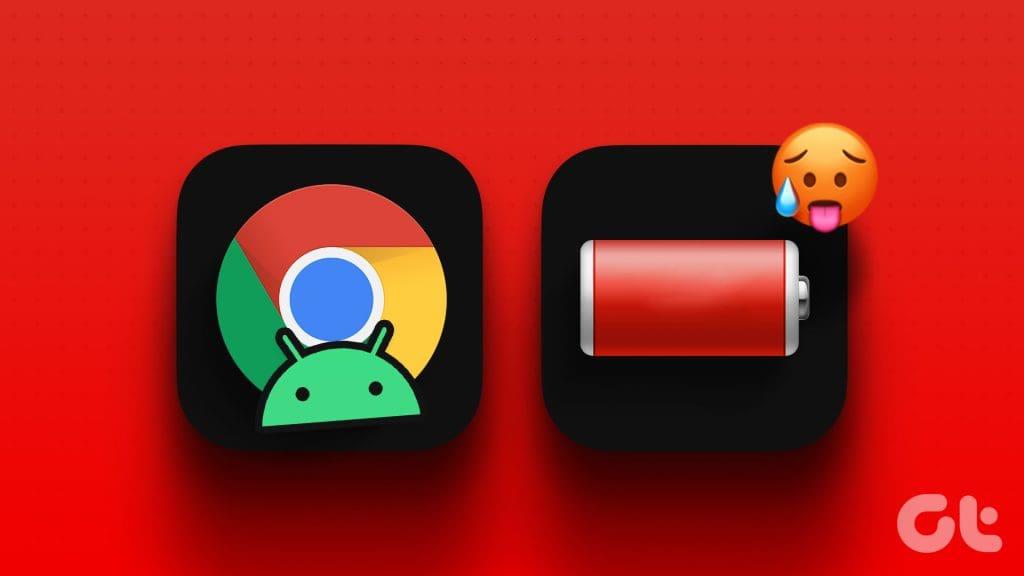
นอกจากนี้เรายังได้ยินรายงานเกี่ยวกับความร้อนสูงเกินไปที่เกิดจาก Chrome เรามีคำแนะนำที่เป็นประโยชน์เพื่อให้แน่ใจว่าประสบการณ์ Android 14 ของคุณจะราบรื่น มีประสิทธิภาพ และใช้งานได้ยาวนาน ไม่ว่าคุณจะเป็นเบราว์เซอร์ทั่วไปหรือผู้ชื่นชอบการทำงานที่โทรศัพท์กำลังร้อนแรง
หมายเหตุ:เราใช้ Redmi Note 10S เพื่อสาธิต ขั้นตอนอาจแตกต่างกันเล็กน้อยขึ้นอยู่กับอุปกรณ์ Android ของคุณ
การโหลดหน้าล่วงหน้าช่วยให้ Chrome โหลดหน้าเว็บในพื้นหลังได้ ปรับปรุงประสบการณ์เบราว์เซอร์ของคุณ อย่างไรก็ตาม การปิดใช้งานการโหลดหน้าเว็บล่วงหน้าถือเป็นสิ่งแรกๆ ที่จะช่วยลดปัญหาแบตเตอรี่หมดของ Google Chrome คุณสามารถประหยัดอายุการใช้งานแบตเตอรี่และปรับปรุงประสิทธิภาพโดยรวมของอุปกรณ์ Android ของคุณได้
ขั้นตอนที่ 1:เปิดเบราว์เซอร์ Chrome และแตะไอคอนสามจุด
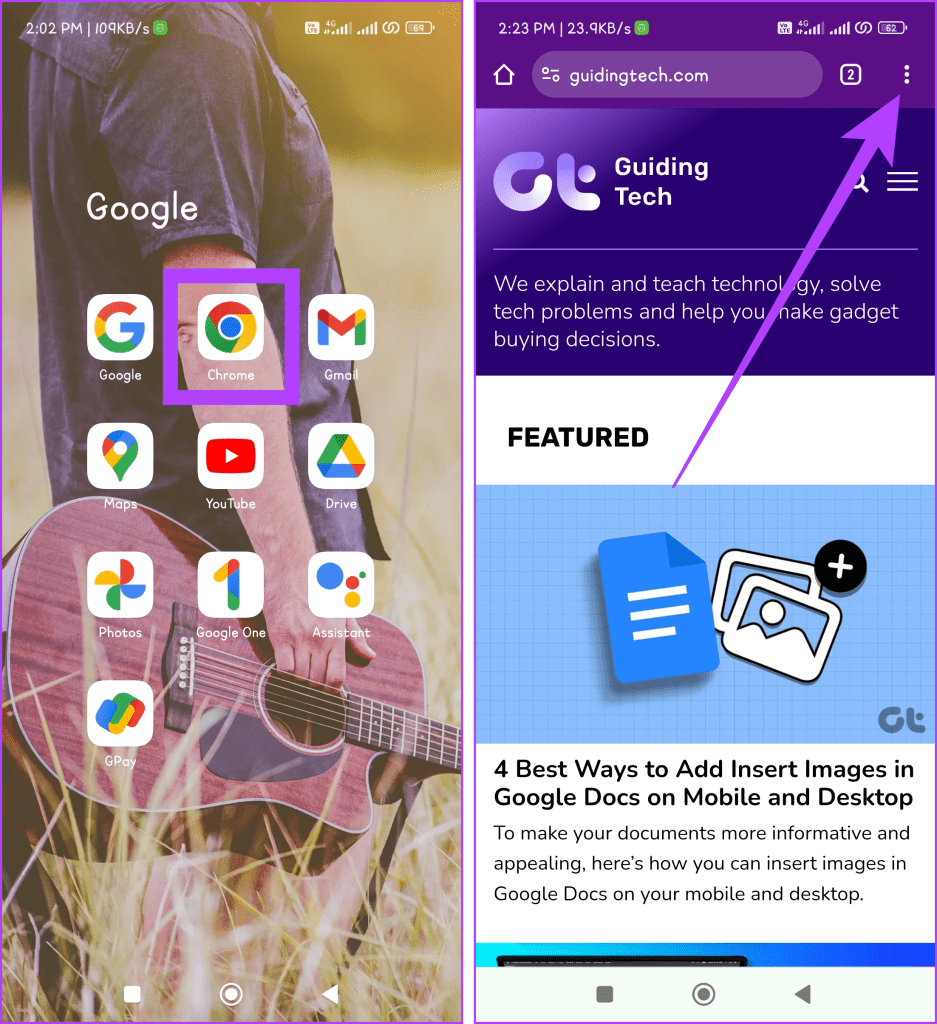
ขั้นตอนที่ 2:เลือกการตั้งค่าจากเมนูและไปที่ความเป็นส่วนตัวและความปลอดภัย
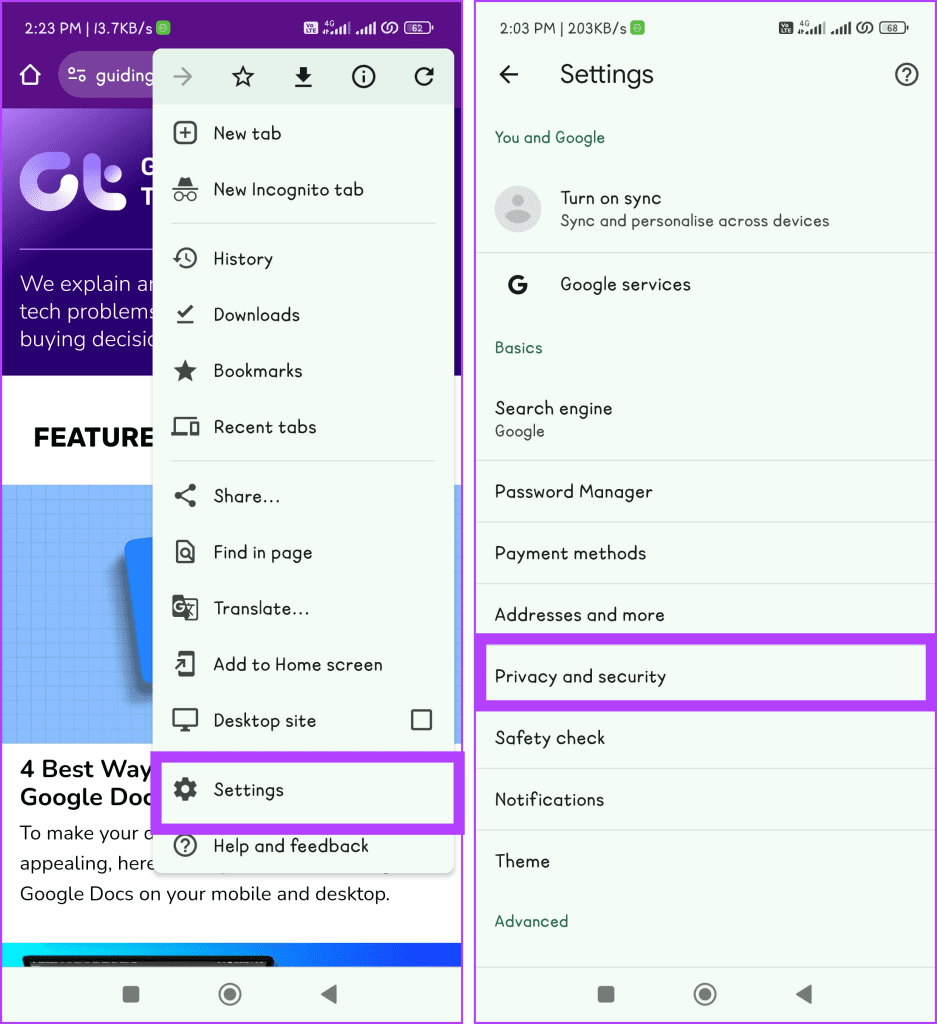
ขั้นตอนที่ 3:เลือกโหลดหน้าล่วงหน้า และเลือกไม่มีการโหลดล่วงหน้า
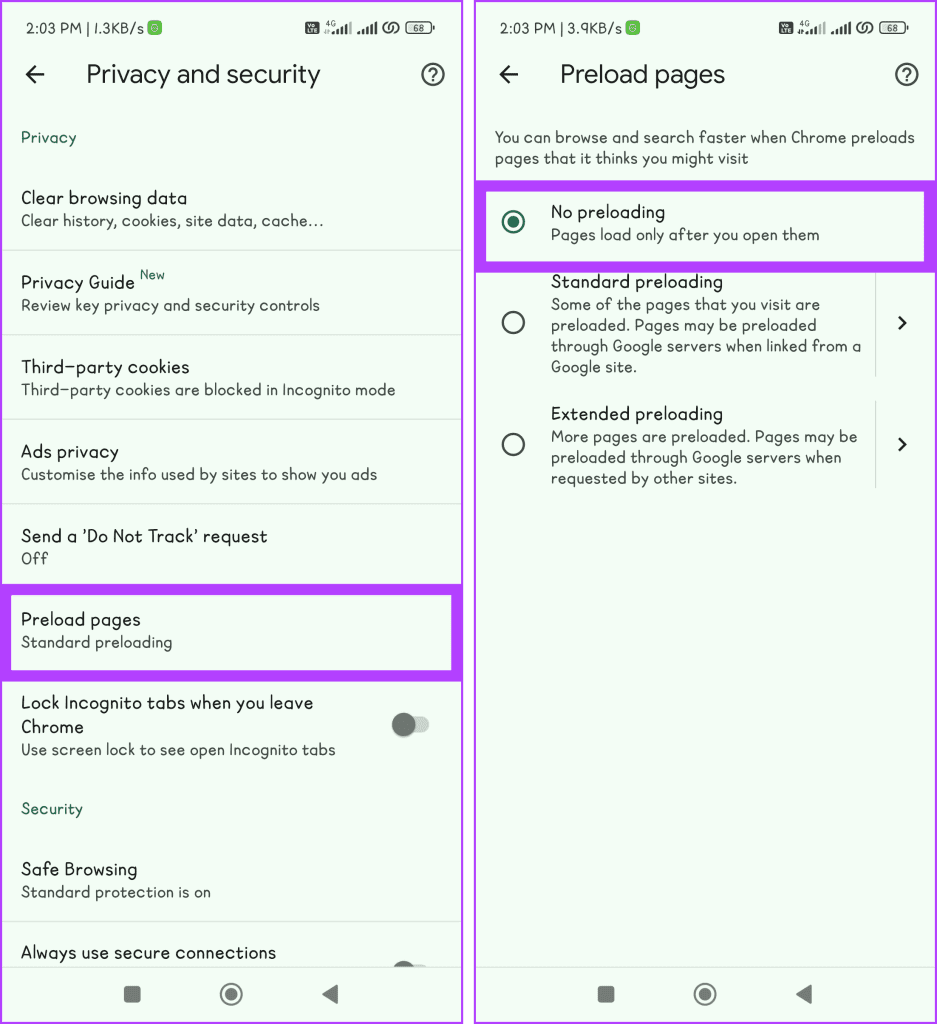
การซิงค์อัตโนมัติเป็นคุณสมบัติที่มีประโยชน์ ช่วยให้บัญชี Google ของคุณบันทึกข้อมูลโปรไฟล์ของคุณโดยอัตโนมัติ รวมถึงรหัสผ่าน ประวัติ และบุ๊กมาร์ก เพื่อให้คุณสามารถเข้าถึงได้จากทุกที่
อย่างไรก็ตาม มันมีราคาและอาจไม่ใช่สิ่งที่คุณต้องการจ่ายในปัจจุบัน เนื่องจากอาจเป็นสาเหตุที่ทำให้ Google Chrome ของคุณใช้แบตเตอรี่มากเกินไป นอกจากนี้ การปิดฟังก์ชันซิงค์อัตโนมัติยังทำได้ง่ายอีกด้วย มาดูกันว่าคุณสามารถทำสิ่งนั้นสำเร็จได้หรือไม่
ขั้นตอนที่ 1:เปิดแอป Google Chrome
ขั้นตอนที่ 2:ไปที่ไอคอนสามจุดแล้วเลือกการตั้งค่า
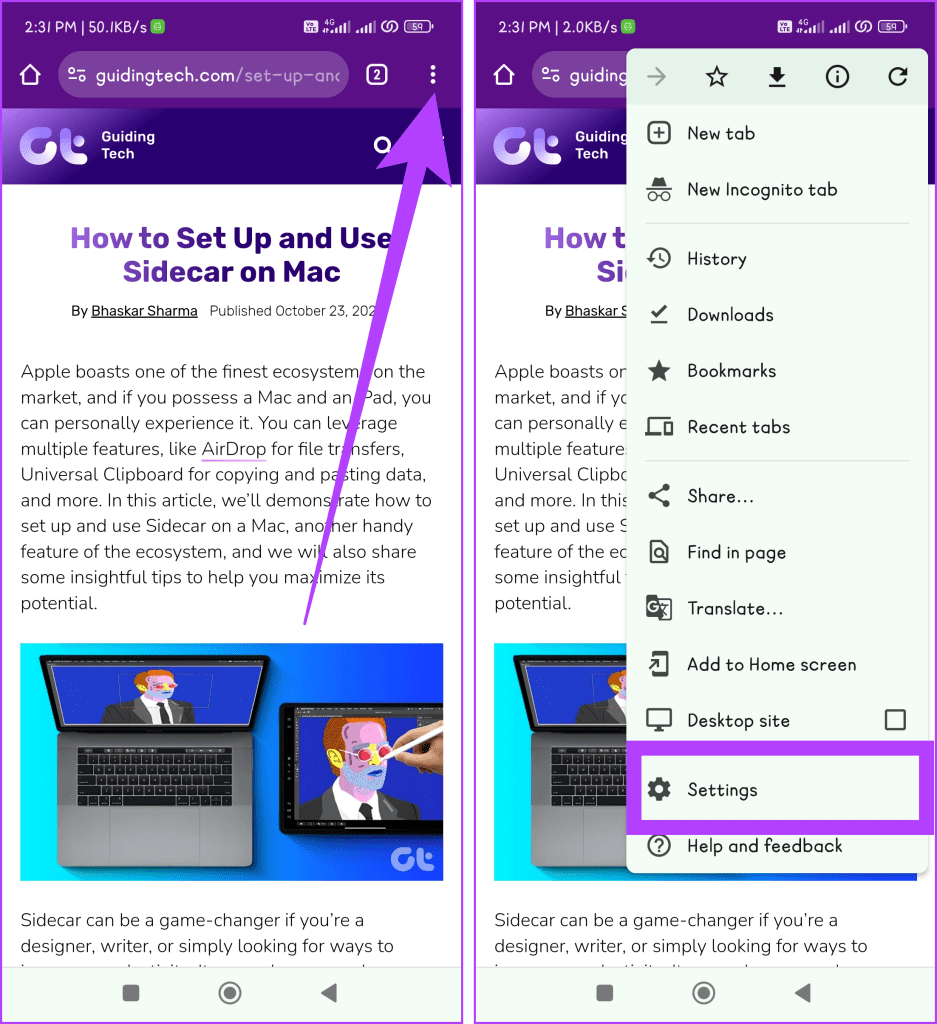
ขั้นตอนที่ 3:แตะที่ซิงค์และสลับปุ่มถัดจากซิงค์ทุกอย่าง
ขั้นตอนที่ 4:นอกจากนี้ เพื่อป้องกันไม่ให้ Chrome ซิงค์ข้อมูลใด ๆ ให้ยกเลิกการทำเครื่องหมายที่ช่องด้านล่างทั้งหมด ซิงค์ทุกอย่าง
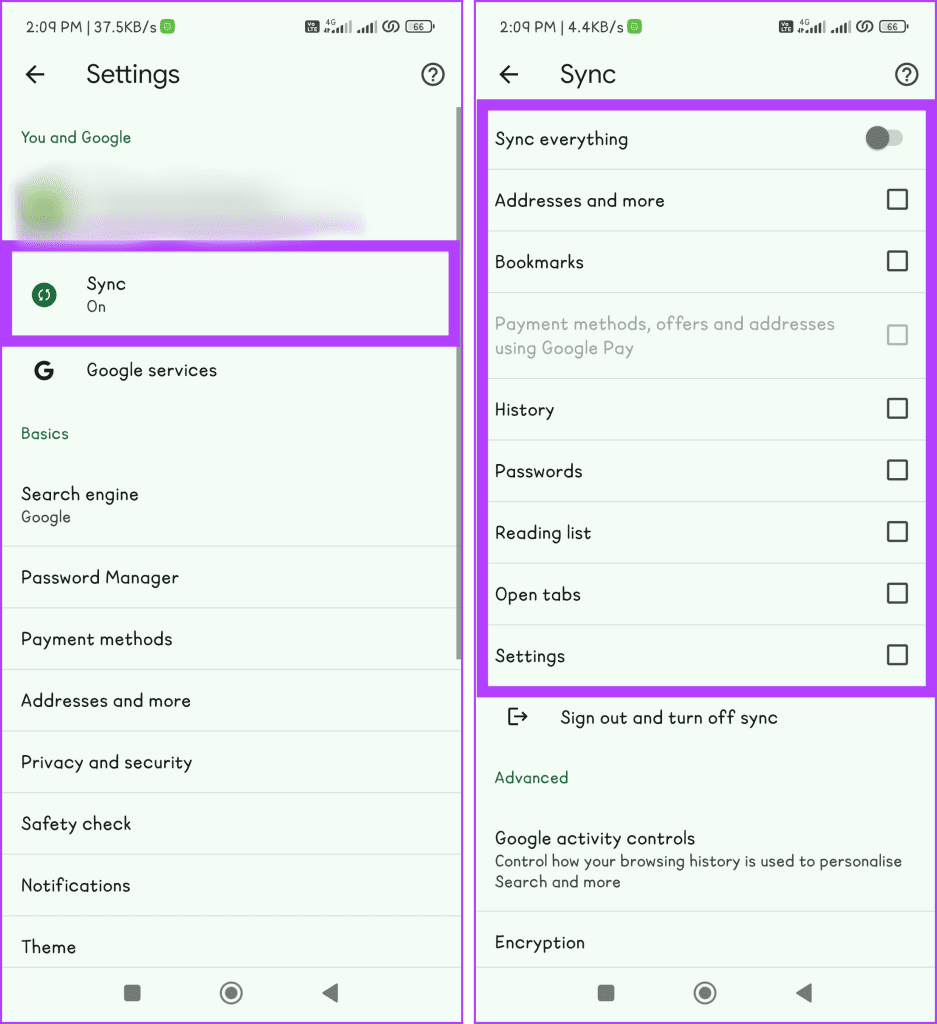
นอกจากนี้ คุณยังสามารถเลือก "ออกจากระบบและปิดการซิงค์" และกดดำเนินการต่อเพื่อปิดการซิงค์อัตโนมัติระหว่างแอป Chrome และ Google ID ของคุณ
Chrome ช่วยคุณได้ในขณะที่ทำงานในพื้นหลัง เนื่องจากจะติดตามการอัปเดตทั้งหมดอย่างรวดเร็ว และส่งการแจ้งเตือนถึงคุณแม้ว่าคุณจะปิดแอปพลิเคชันและลบออกจากรายการล่าสุดแล้วก็ตาม แม้ว่าจะมีประโยชน์ แต่ก็ยังกินแบตเตอรี่มาก
แม้ว่าคุณจะไม่สามารถหยุด Chrome ไม่ให้ทำงานในพื้นหลังเหมือนแต่ก่อนได้ แต่คุณยังคงสามารถป้องกันไม่ให้ Chrome ใช้พลังงานแบตเตอรี่ของอุปกรณ์จนหมดได้จนกว่าคุณจะใช้งานอีกครั้ง โดยทำตามขั้นตอนด้านล่าง
ขั้นตอนที่ 1:ไปที่แอปการตั้งค่าบนอุปกรณ์ของคุณแล้วแตะแอป
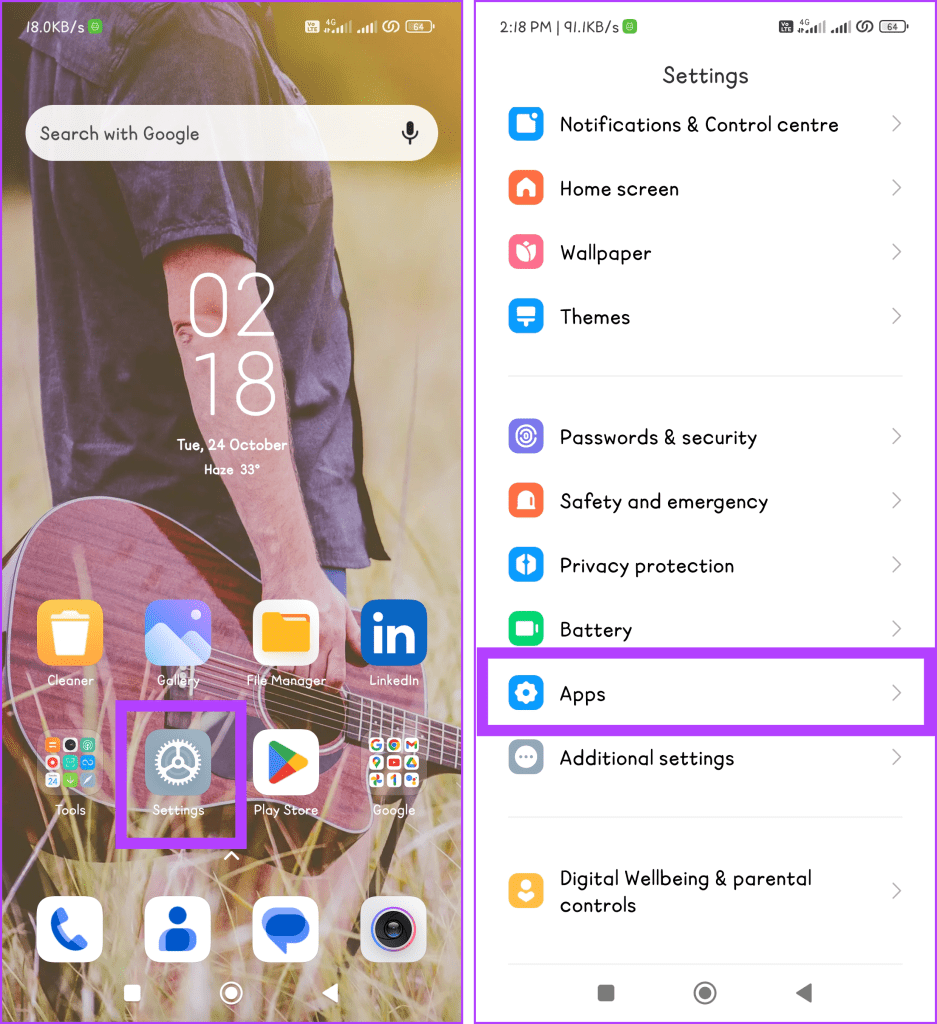
ขั้นตอนที่ 2:ย้ายไปที่จัดการแอปและเลือก Chrome จากรายการ
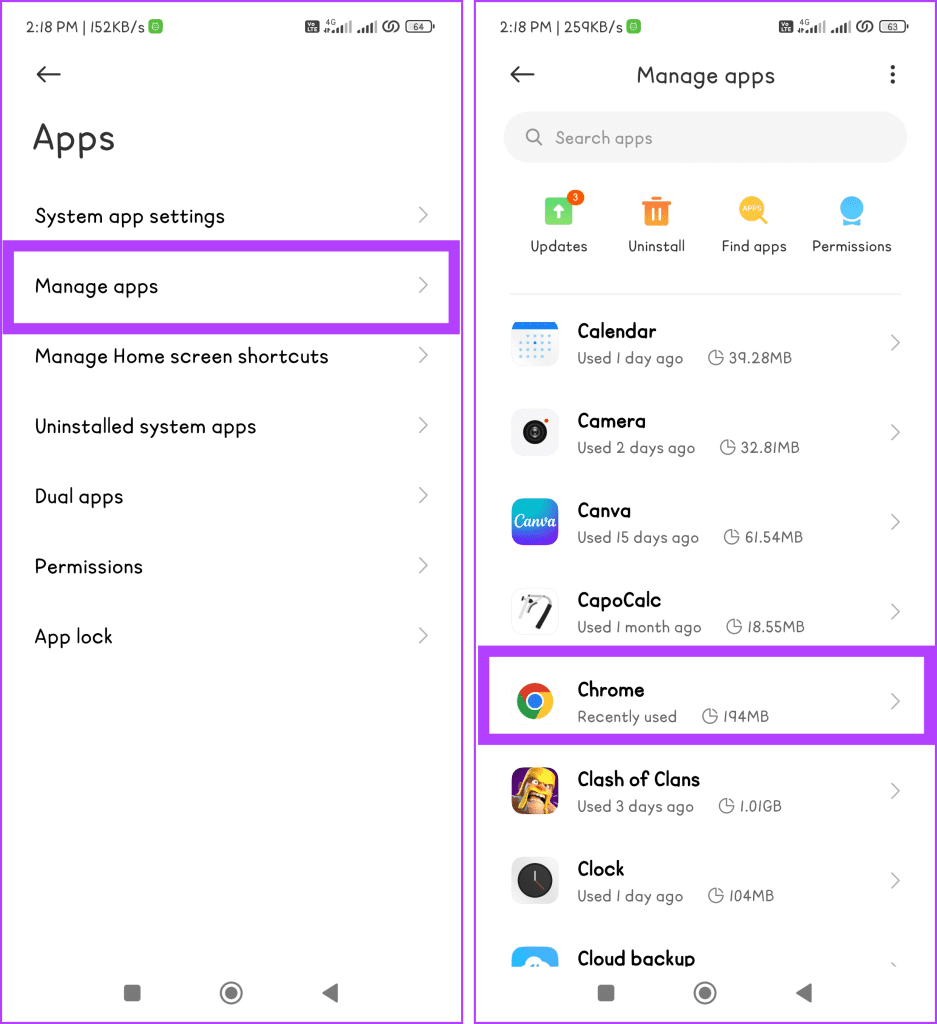
ขั้นตอนที่ 3:แตะ บังคับหยุด และยืนยันโดยกด ตกลง
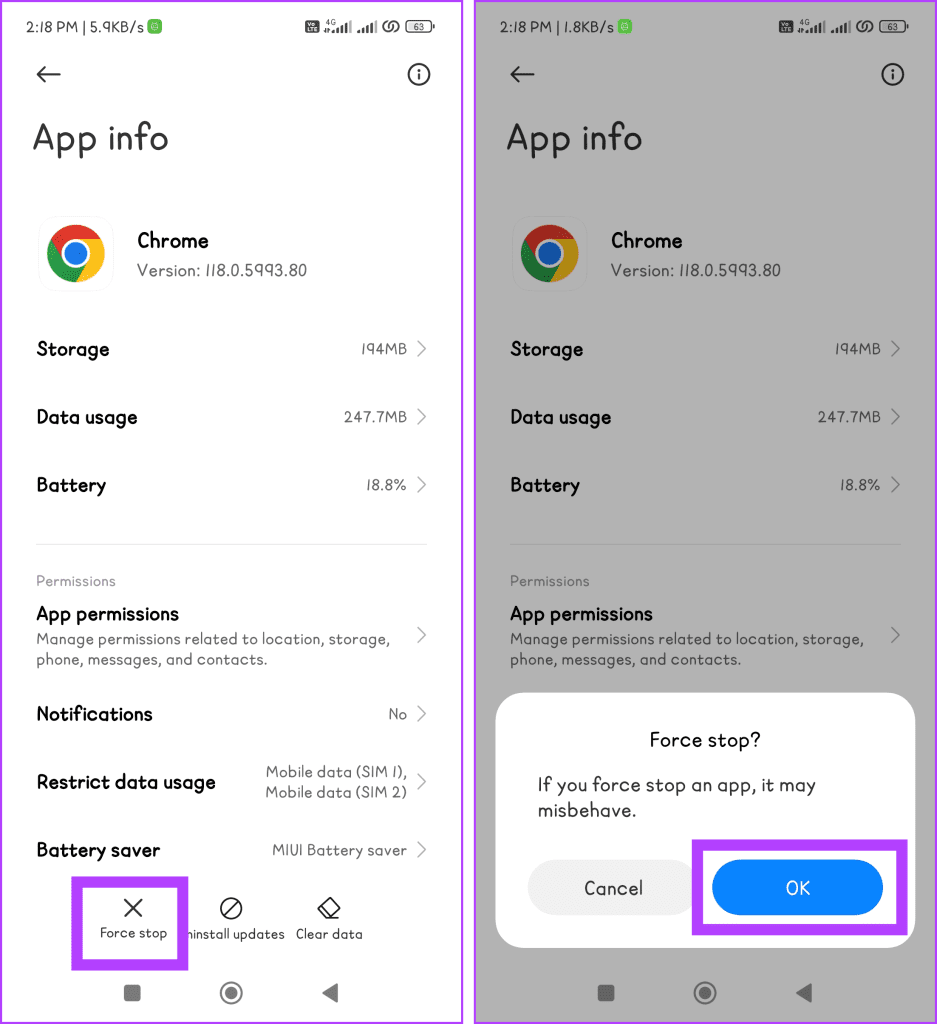
หมายเหตุ:หากปุ่มบังคับหยุดไม่ทำงาน ให้ลองล้างข้อมูลแอปและถอนการติดตั้งการอัปเดต
หากคุณลืมปิดแท็บในเบราว์เซอร์ Chrome บนโทรศัพท์ Android อาจทำให้แบตเตอรี่โทรศัพท์หมดอย่างรวดเร็ว เมื่อคุณมีแท็บที่เปิดอยู่หลายแท็บ แท็บเหล่านั้นจะยังคงทำงานในพื้นหลัง ทำให้สิ้นเปลืองพลังงานของโทรศัพท์ และทำให้ทำงานหนักขึ้น โดยเฉพาะอย่างยิ่งหากมีโฆษณาและสิ่งอื่น ๆ ที่ทำงานอยู่
กิจกรรมที่ต่อเนื่องนี้อาจทำให้แบตเตอรี่อุปกรณ์ของคุณตึง ส่งผลให้แบตเตอรี่หมดเร็วขึ้น อย่างไรก็ตาม เพื่อให้โทรศัพท์ของคุณใช้งานได้นานขึ้น ให้ปิดแท็บที่คุณไม่ได้ใช้ เพียงทำตามขั้นตอนด้านล่างเพื่อปิดแท็บที่ไม่ได้ใช้:
ขั้นตอนที่ 1:เปิด Google Chrome
ขั้นตอนที่ 2:แตะไอคอนแท็บใหม่แล้วกดไอคอน X ที่มุมขวาบนของหน้าต่างที่คุณต้องการปิด
หากคุณต้องการให้ Chrome ใช้แบตเตอรี่น้อยลงโดยไม่ต้องปิดเครื่องจนสุด คุณสามารถหยุดไม่ให้ Chrome แสดงการแจ้งเตือนได้ วิธีนี้จะช่วยให้ Chrome ใช้ RAM น้อยลงและลดการใช้พลังงาน คุณสามารถทำได้สองวิธี:
หากต้องการปิดการแจ้งเตือนไม่ให้ปรากฏบนหน้าจอ Android ให้ทำตามขั้นตอนด้านล่างในแอป Chrome ของคุณ:
ขั้นตอนที่ 1:เปิดแอป Chrome
ขั้นตอนที่ 2:กดไอคอนสามจุดแล้วไปที่การตั้งค่า
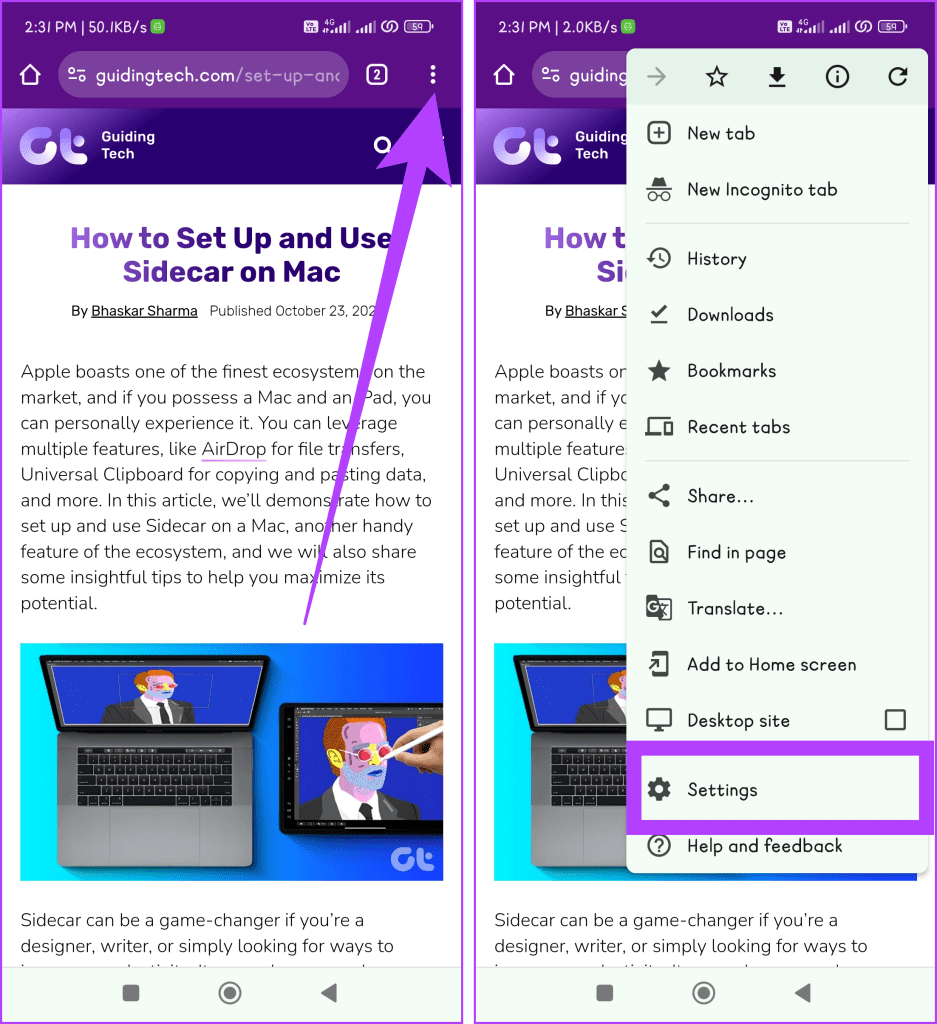
ขั้นตอนที่ 3:เลือกการแจ้งเตือน และปิดสวิตช์ข้างแสดงการแจ้งเตือน
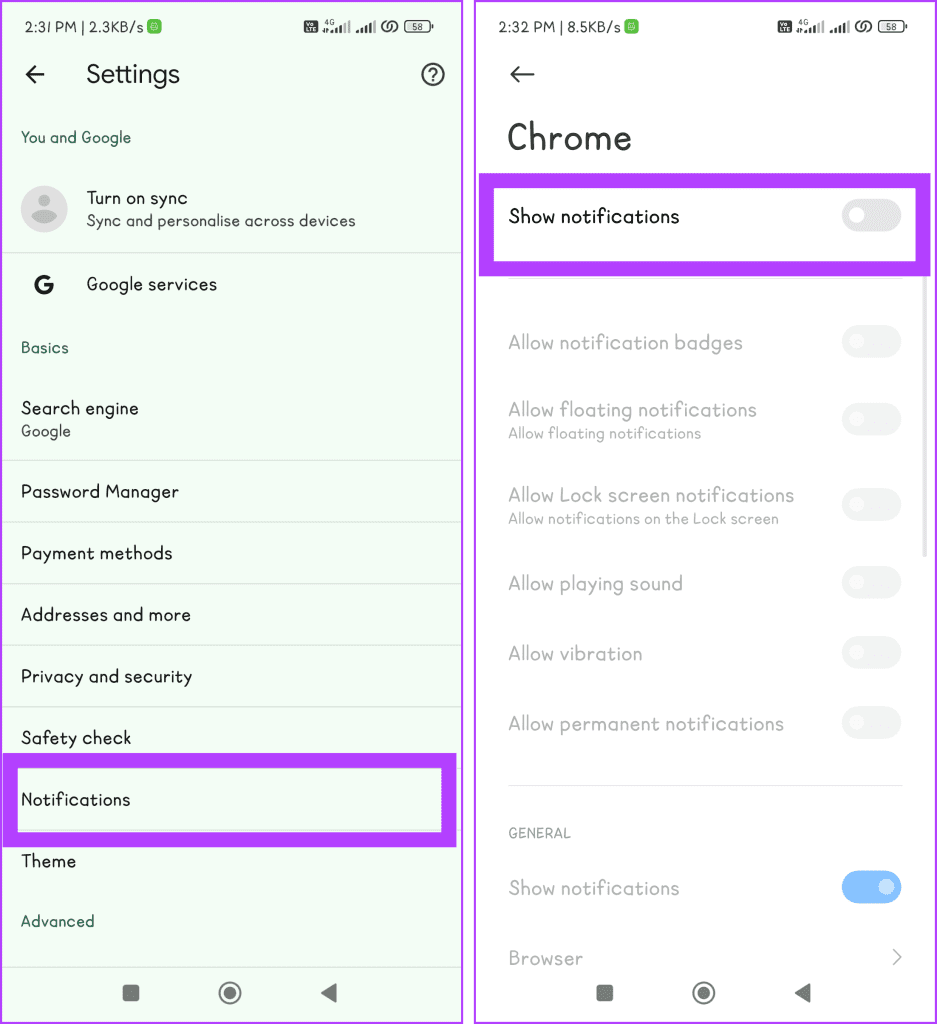
ขั้นตอนด้านล่างจะหยุดเบราว์เซอร์ Chrome ไม่ให้ส่งการแจ้งเตือนถึงคุณ ดังนั้นคุณสามารถประหยัดแบตเตอรี่ได้
ขั้นตอนที่ 1:เปิดแอปการตั้งค่าของอุปกรณ์แล้วไปที่ "ศูนย์การแจ้งเตือนและการควบคุม"
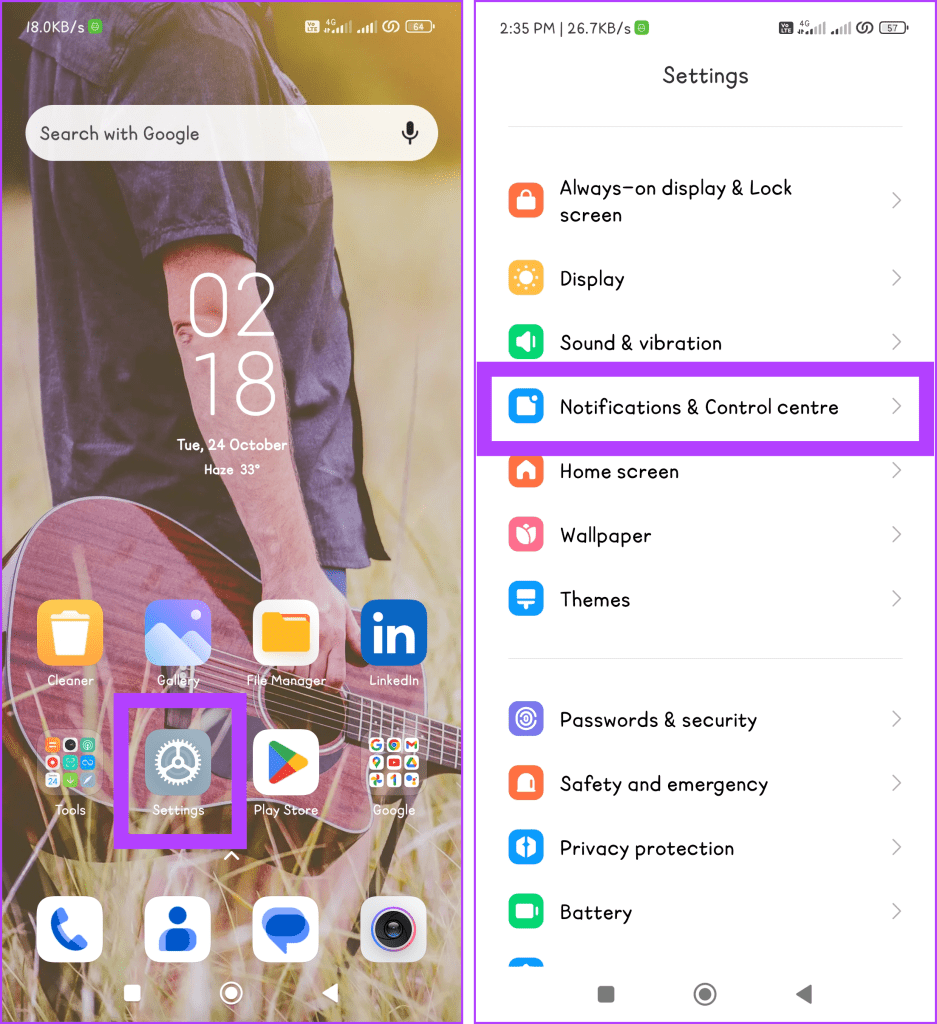
ขั้นตอนที่ 2:ค้นหาการแจ้งเตือนของแอปและปิดการสลับสำหรับเบราว์เซอร์ Chrome
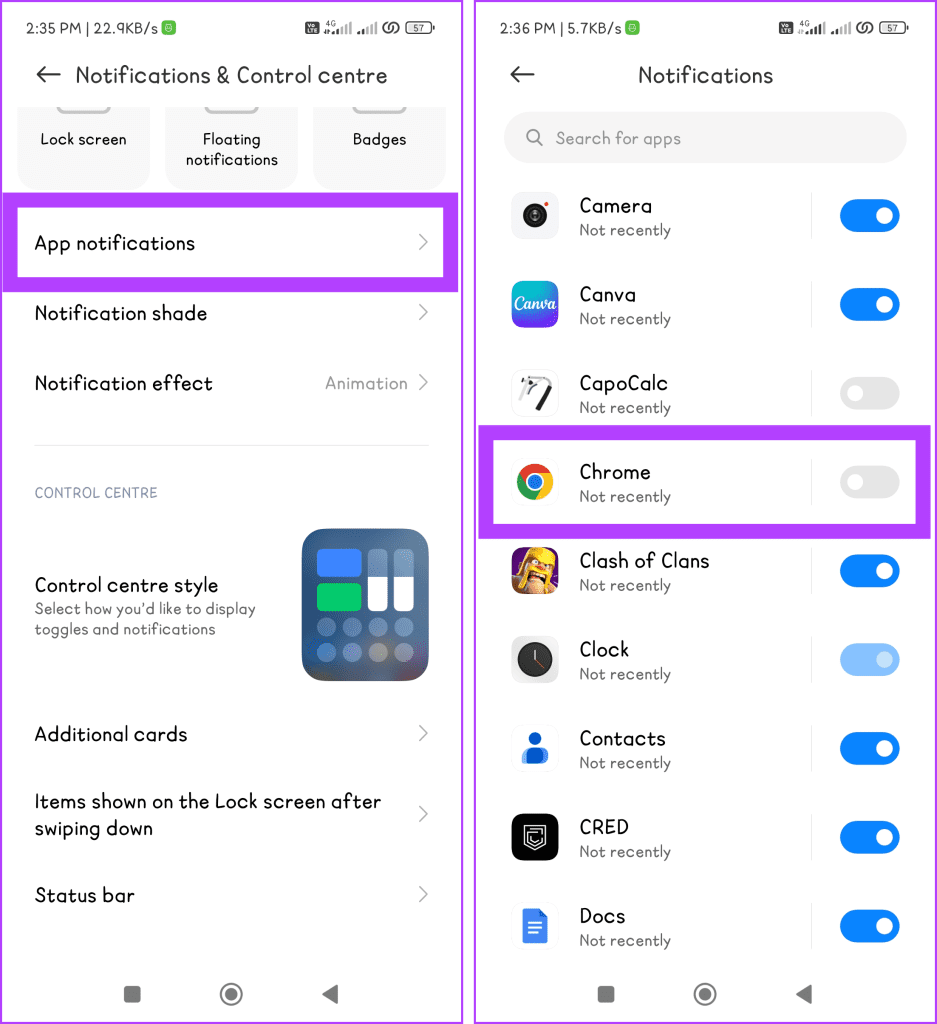
คุณสามารถทำได้โดยไปที่การตั้งค่า > แอป > จัดการแอป > Chrome > การแจ้งเตือน > และปิดสวิตช์สำหรับแสดงการแจ้งเตือน
การใช้ Chrome ในโหมดมืดบนอุปกรณ์สามารถช่วยประหยัดแบตเตอรี่ได้ โหมดมืดจะทำให้สีบนหน้าจอของคุณเข้มขึ้น ซึ่งเหมาะกับแบตเตอรี่ของคุณหากโทรศัพท์ของคุณมีหน้าจอ OLED หรือ AMOLED เป็นวิธีง่ายๆ ในการใช้โทรศัพท์ของคุณและประหยัดแบตเตอรี่ ต่อไปนี้เป็นวิธีเปิดโหมดมืดใน Chrome:
หมายเหตุ:เบราว์เซอร์จะปรากฏในโหมดมืดโดยอัตโนมัติหากเลือกค่าเริ่มต้นของระบบภายในการตั้งค่าธีมของ Chrome และอุปกรณ์อยู่ในโหมดมืด
ขั้นตอนที่ 1:เปิด Chrome บนอุปกรณ์ Android ของคุณ
ขั้นตอนที่ 2:แตะเมนูสามจุดแล้วกดการตั้งค่าจากรายการ
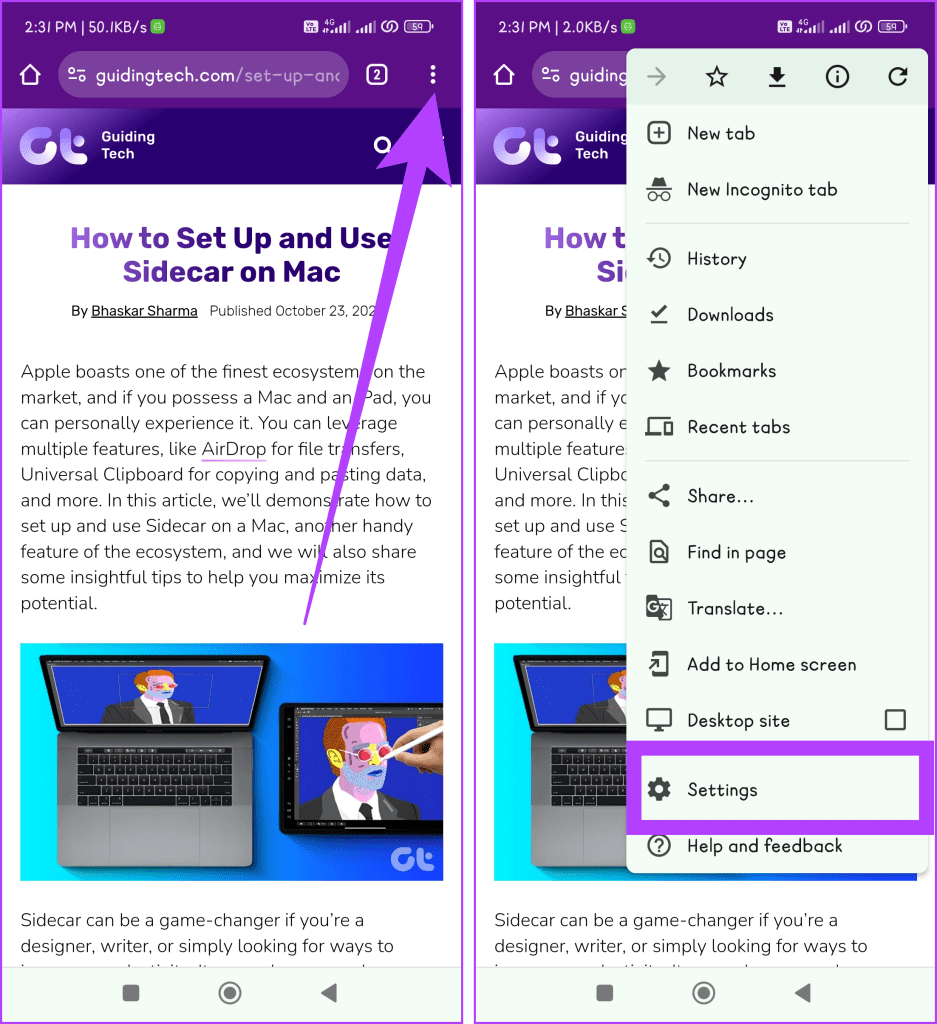
ขั้นตอนที่ 3:ไปที่ธีมแล้วเลือก Dark จากตัวเลือกที่มี
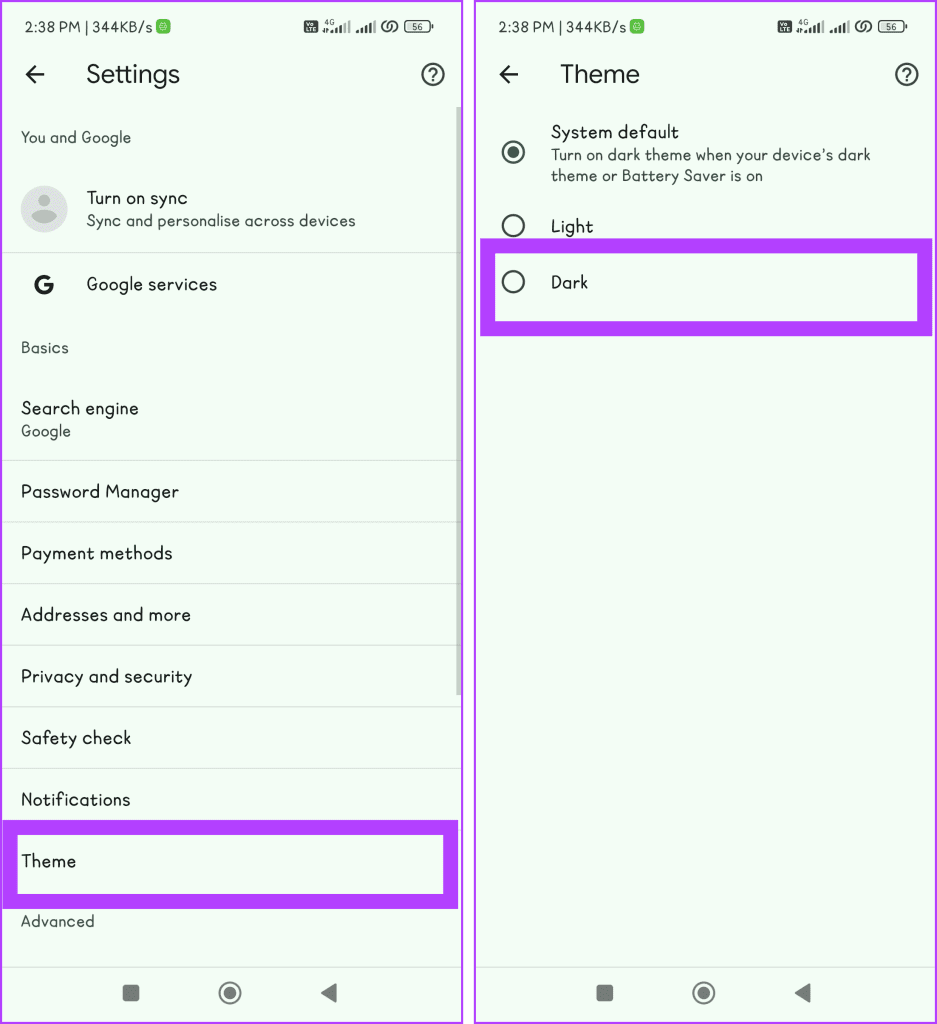
อ่านเพิ่มเติม: วิธีแก้ไขโหมดมืดที่ไม่ทำงานใน Chrome บน Android
เมื่อคุณล้างข้อมูลการท่องเว็บ คุณจะกำจัดคุกกี้ ไฟล์ชั่วคราว และสิ่งที่เว็บเบราว์เซอร์ของคุณจัดเก็บไว้เมื่อคุณใช้อินเทอร์เน็ต สิ่งเหล่านี้สามารถทำให้เบราว์เซอร์ของคุณใช้พลังงานมากขึ้นและลดความเร็วในการทำงานลง
การทำความสะอาดเบราว์เซอร์จะทำให้เบราว์เซอร์ของคุณเริ่มต้นใหม่ ทำให้ใช้แบตเตอรี่ของอุปกรณ์น้อยลงและทำงานได้ดีขึ้น วิธีนี้สามารถช่วยให้แบตเตอรี่ของอุปกรณ์ Android ของคุณใช้งานได้นานขึ้นเมื่อใช้ Google Chrome
ขั้นตอนที่ 1:เปิดเบราว์เซอร์ Chrome แล้วแตะไอคอนสามจุด
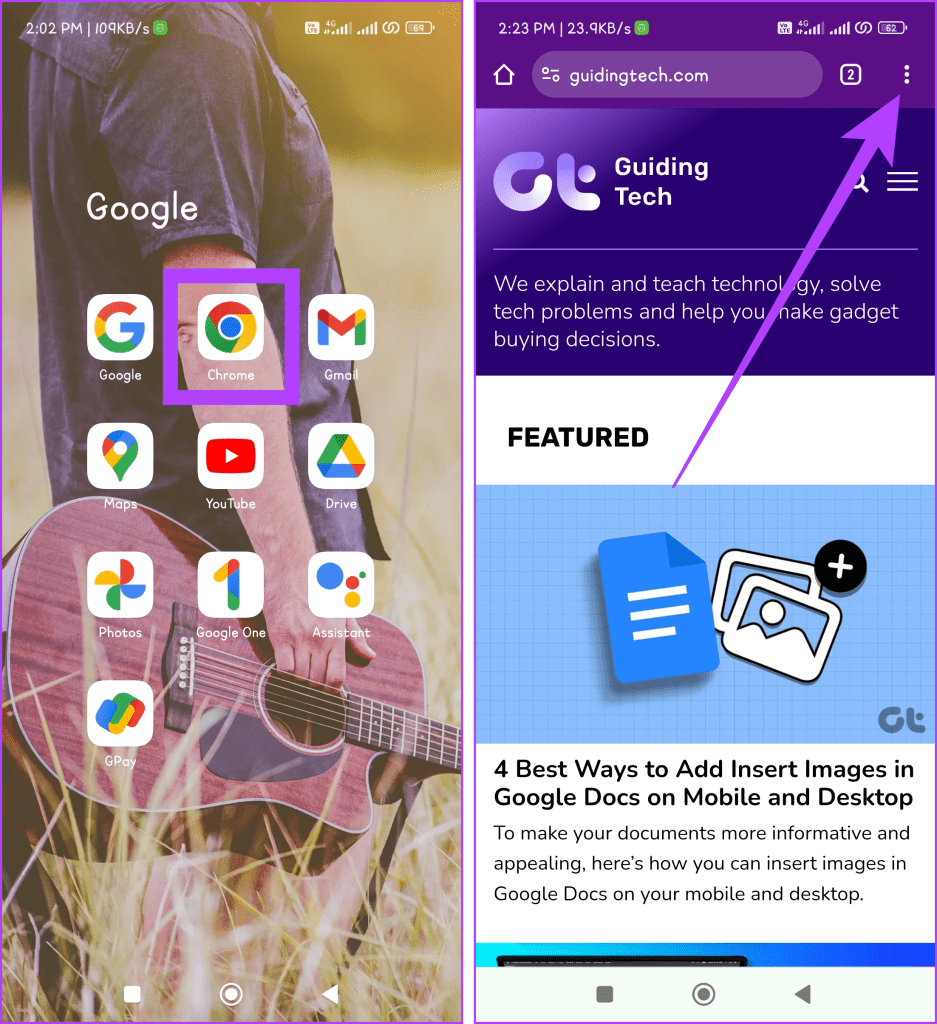
ขั้นตอนที่ 2:เลือกประวัติจากเมนูและเลือกล้างข้อมูลการท่องเว็บ
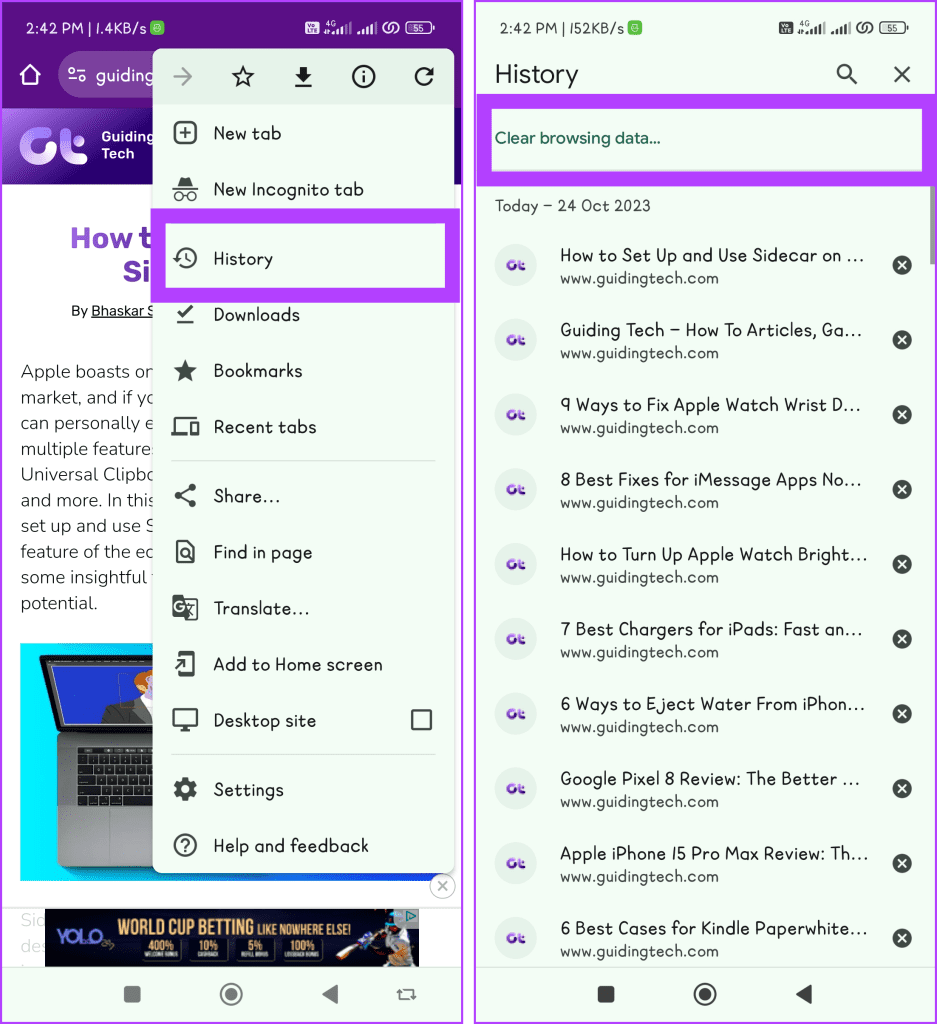
ขั้นตอนที่ 3:กดเมนูแบบเลื่อนลงถัดจากช่วงเวลาแล้วเลือกตลอดเวลา
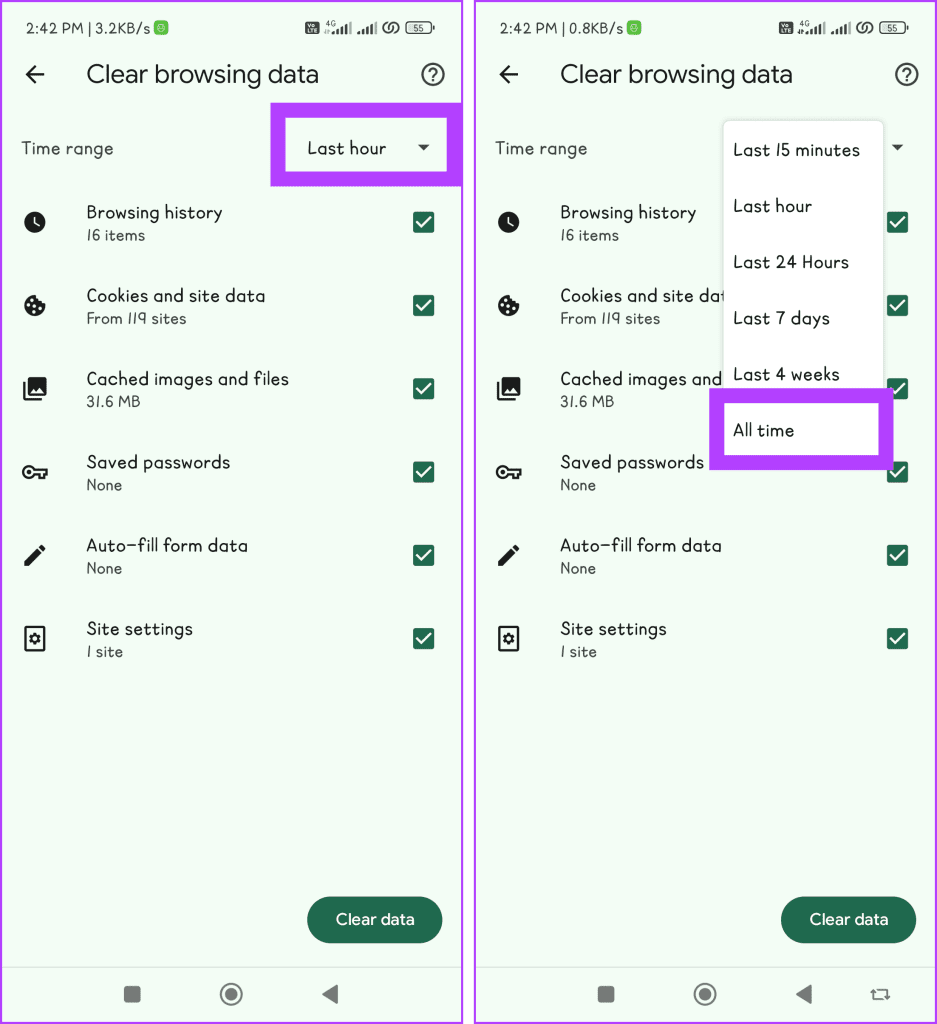
ขั้นตอนที่ 4:ทำเครื่องหมายในช่องสำหรับ 'คุกกี้และข้อมูลไซต์' และ 'รูปภาพและไฟล์ในแคช' ในที่สุดให้กดปุ่มล้าง
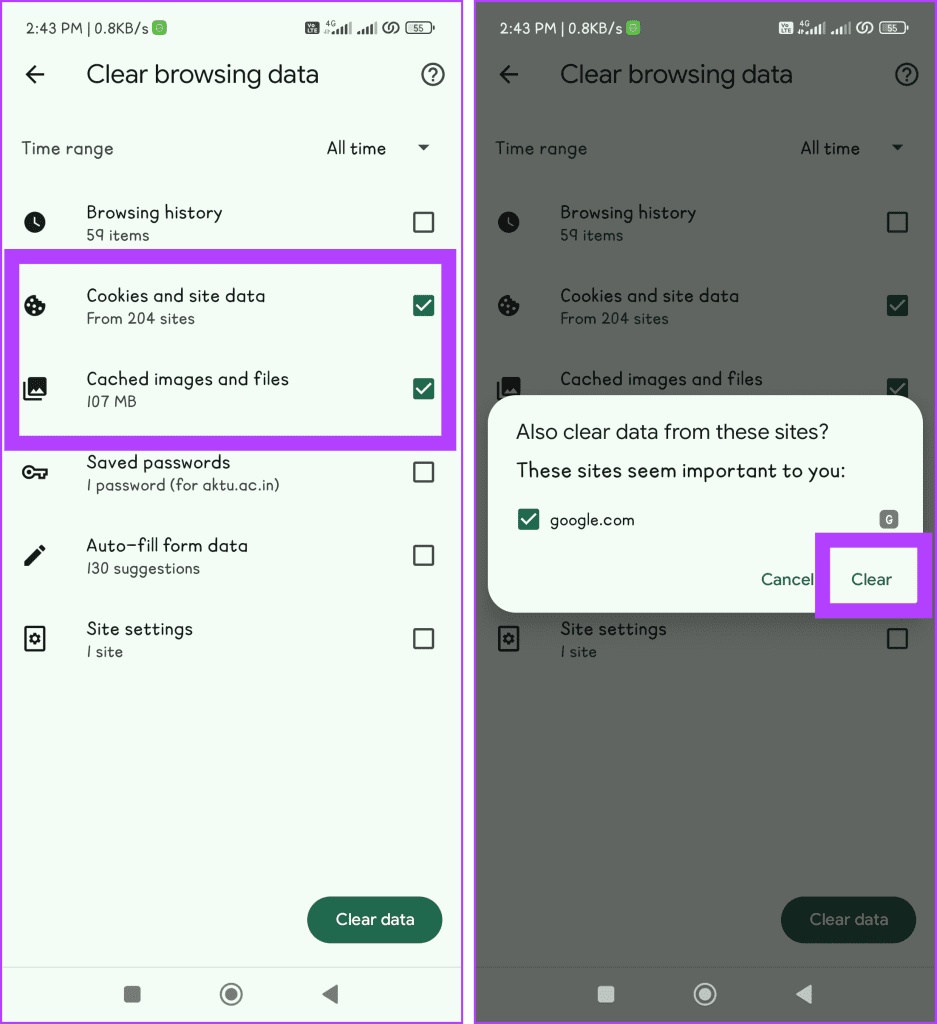
ข้อมูลแบ็กกราวด์อาจส่งผลกระทบอย่างมากต่ออายุการใช้งานแบตเตอรี่ของอุปกรณ์ Android ของคุณ เนื่องจาก Chrome อาจดำเนินการกระบวนการต่อไปและดึงข้อมูลแม้ว่าจะไม่ได้ใช้งานก็ตาม
อย่างไรก็ตาม คุณสามารถมั่นใจได้ว่า Chrome ทำงานได้อย่างราบรื่นมากขึ้นและไม่ต้องเปลืองแบตเตอรี่บนอุปกรณ์ของคุณโดยไม่จำเป็น โดยการจำกัดการใช้ข้อมูลมือถือในเบื้องหลัง เพื่อดำเนินการนี้:
ขั้นตอนที่ 1:เปิดแอปการตั้งค่าบนอุปกรณ์ของคุณ
ขั้นตอนที่ 2:ไปที่ส่วนแอพแล้วเลือกจัดการแอพ
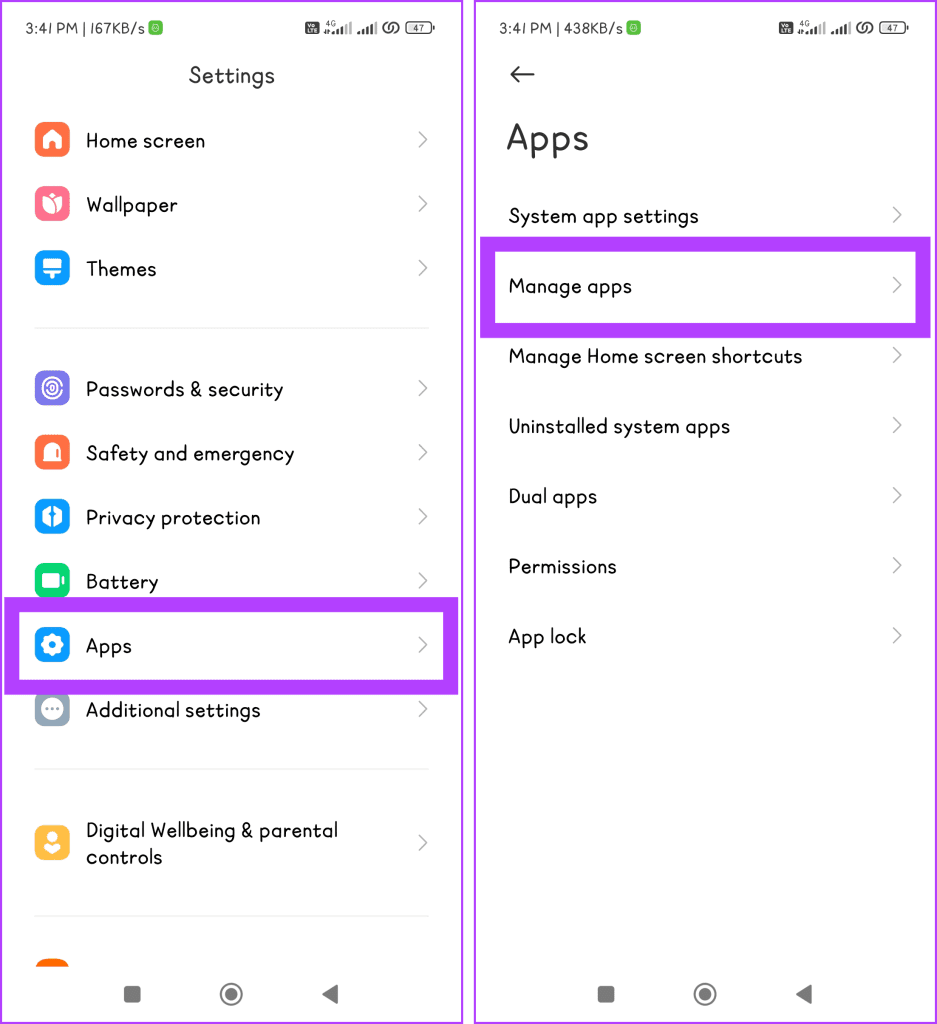
ขั้นตอนที่ 3:ไปที่ Chrome จากรายการแล้วแตะการใช้ข้อมูล
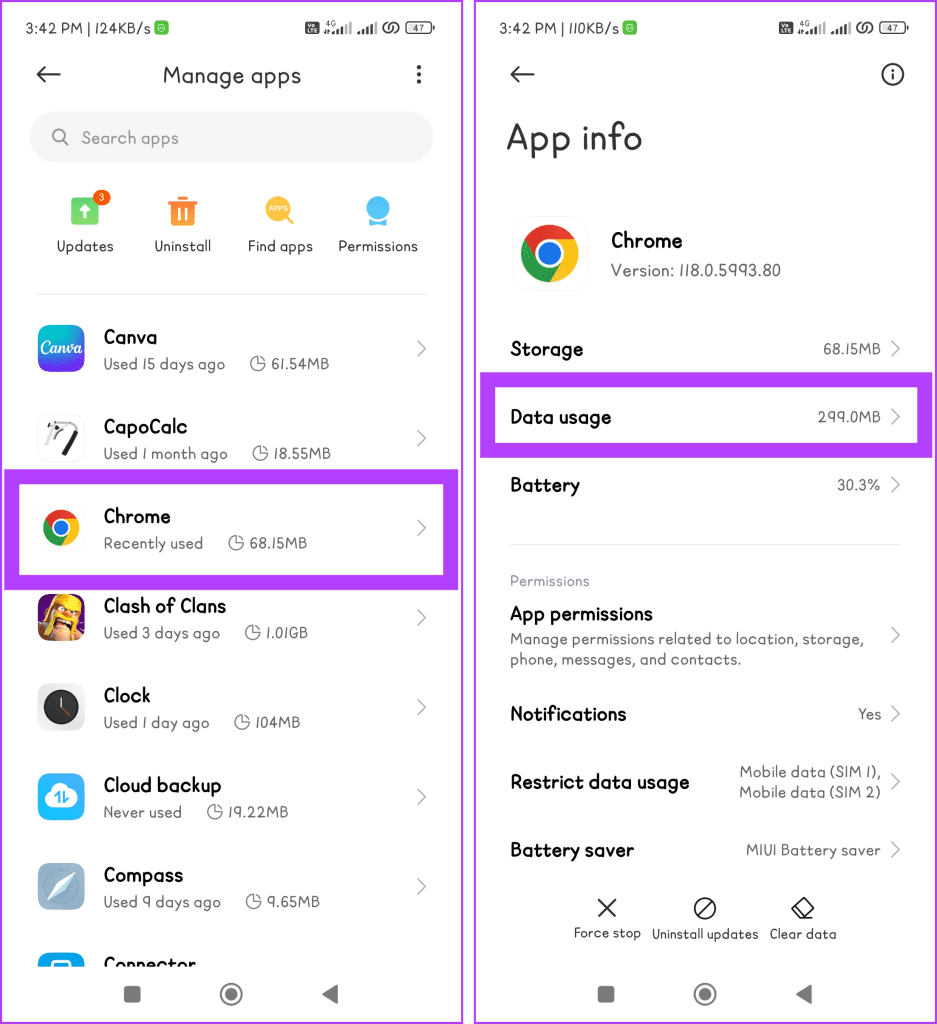
ขั้นตอนที่ 4:สลับปุ่มถัดจากข้อมูลพื้นหลัง และหากได้รับแจ้ง ให้เลือกตกลง
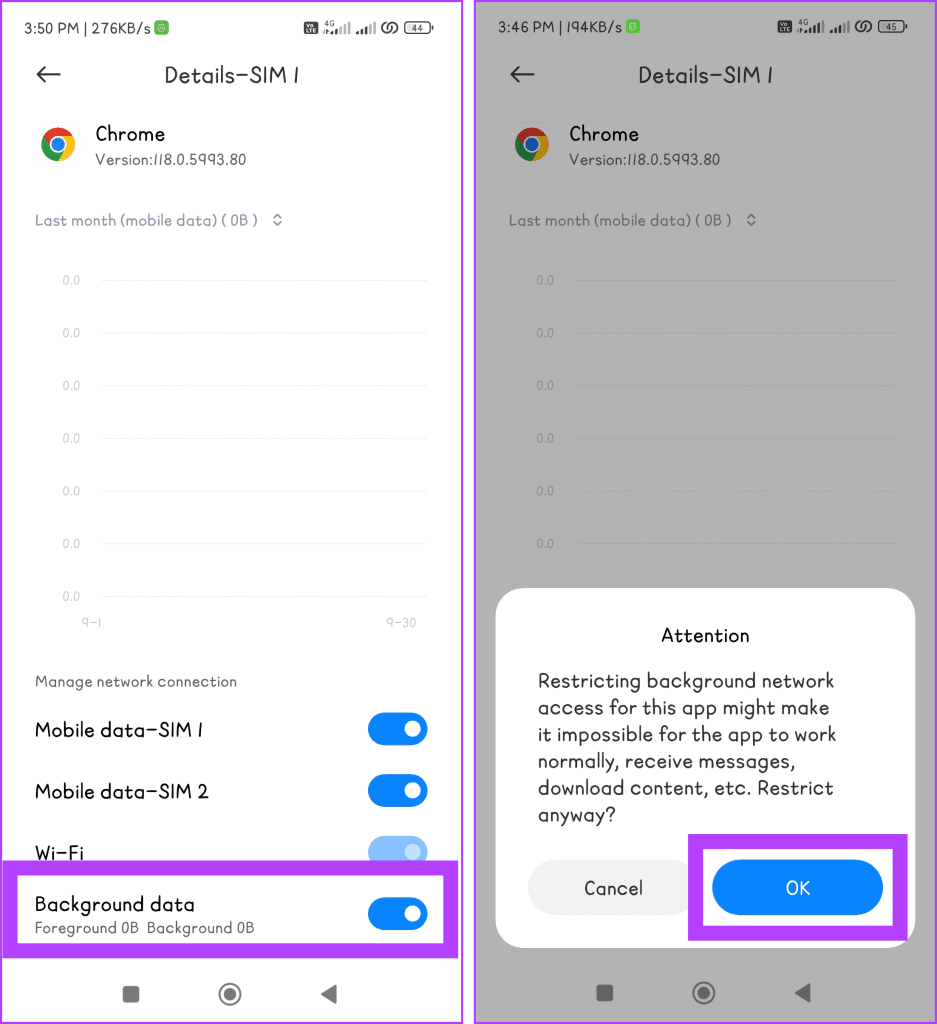
JavaScript เป็นเทคโนโลยีพื้นฐานที่ใช้ในการพัฒนาเว็บยุคใหม่เพื่อปรับปรุงประสบการณ์ผู้ใช้โดยการอนุญาตให้ใช้ฟีเจอร์ต่างๆ เช่น เนื้อหาแบบไดนามิก แบบฟอร์มออนไลน์ และแอปแบบโต้ตอบ
แม้ว่าจะเป็นส่วนที่จำเป็นของเว็บร่วมสมัย แต่คุณสามารถช่วยยืดอายุการใช้งานแบตเตอรี่ได้ด้วยการปิดการใช้งานในการตั้งค่า Chrome ของคุณ วิธีนี้จะช่วยลดภาระ CPU และแบตเตอรี่ของคุณโดยการหยุดกระบวนการพื้นหลังและสคริปต์ที่ไม่จำเป็นไม่ให้ดำเนินการ
ขั้นตอนที่ 1:เปิด Google Chrome และแตะที่ไอคอนสามจุด
ขั้นตอนที่ 2:ไปที่การตั้งค่าและเลือกการตั้งค่าไซต์
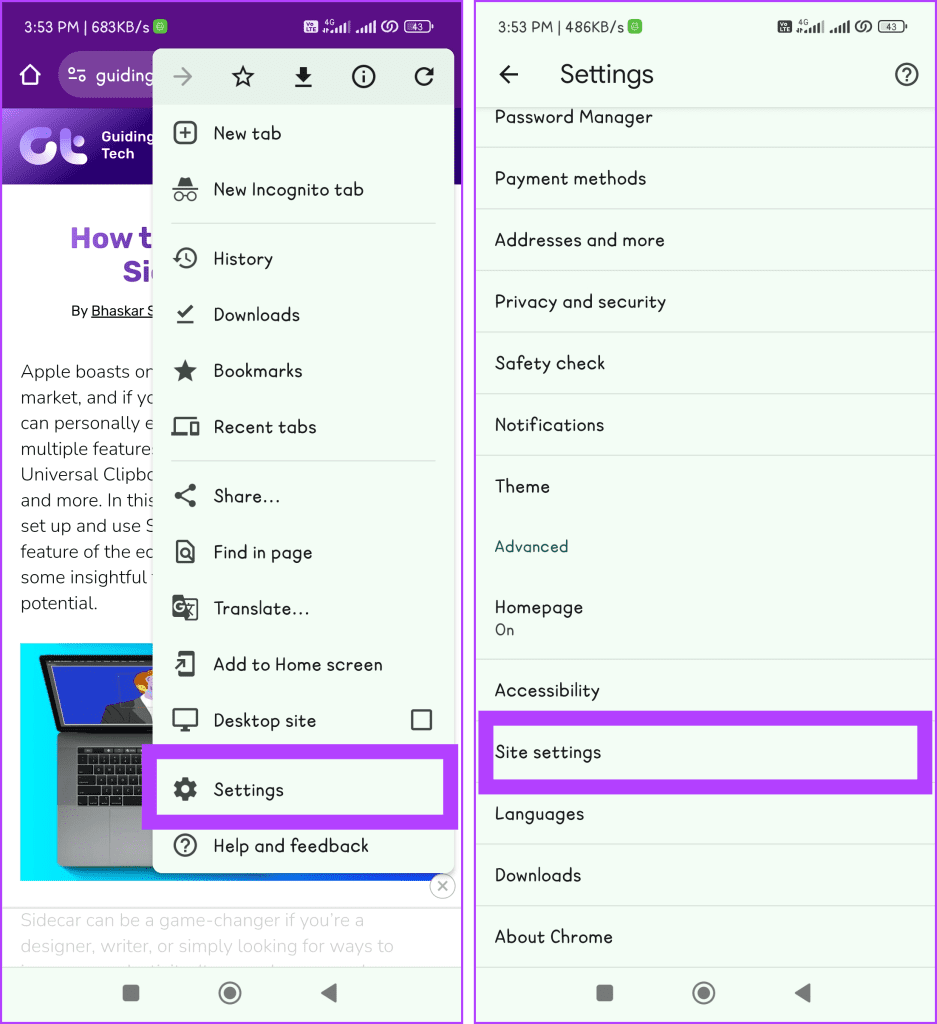
ขั้นตอนที่ 3:เลือก JavaScript และปิดการสลับสำหรับ JavaScript
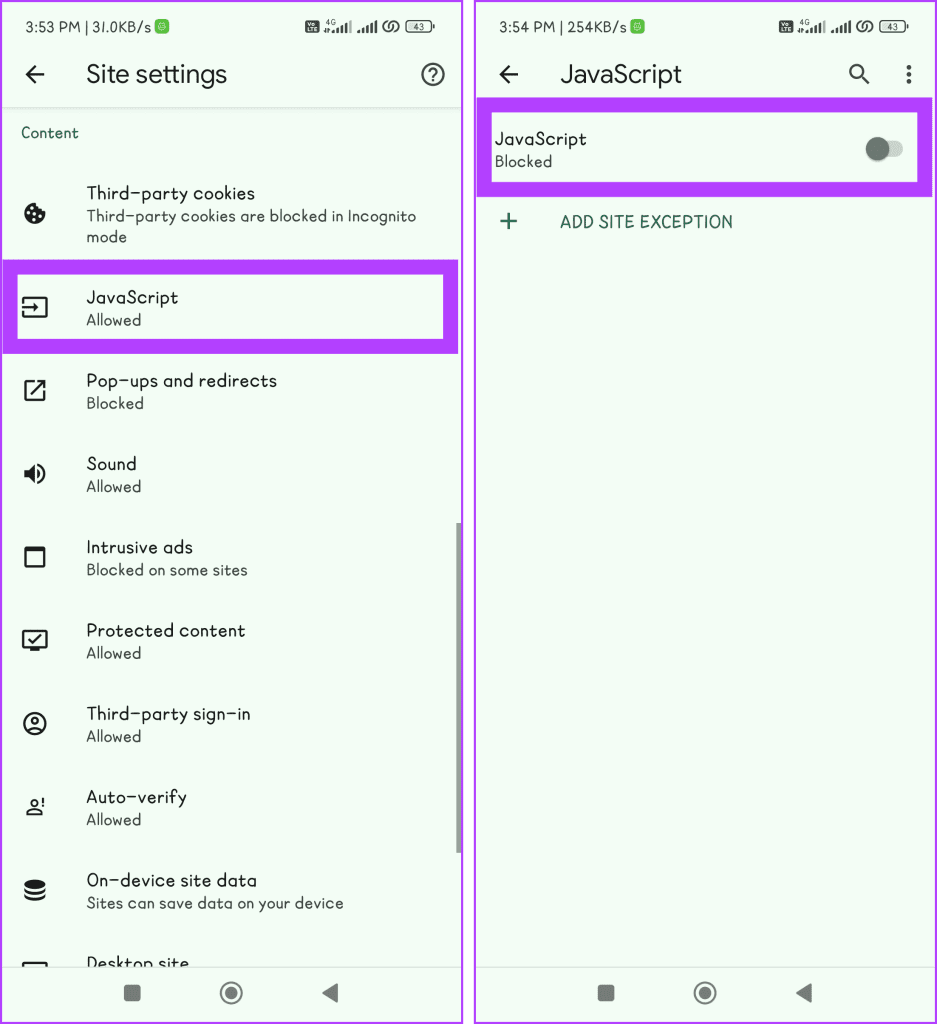
หมายเหตุ:คุณสามารถเปิดใช้งาน JavaScript สำหรับบางเว็บไซต์ได้แม้ว่าคุณจะปิดการทำงานนี้สำหรับเว็บไซต์อื่นๆ ทั้งหมดแล้ว โดยการเพิ่มเว็บไซต์เหล่านั้นลงใน ADD SITE EXCEPTION
การอนุญาตตำแหน่งสามารถปรับปรุงประสบการณ์ผู้ใช้ของคุณสำหรับบริการตามตำแหน่ง เช่น ผลการค้นหาที่ทราบตำแหน่ง และอื่นๆ อย่างไรก็ตาม คุณไม่จำเป็นต้องแจ้งให้พวกเขาทราบตำแหน่งของคุณทุกครั้ง นอกจากนี้ยังใช้แบตเตอรี่โทรศัพท์ของคุณหากคุณเปิดเครื่องไว้ ซึ่งกลายเป็นหนึ่งในสาเหตุหลักของปัญหาการสิ้นเปลืองแบตเตอรี่ของ Google Chrome ต่อไปนี้คือวิธีที่คุณสามารถปิดเครื่องเพื่อประหยัดแบตเตอรี่:
ขั้นตอนที่ 1:เปิดแอป Chrome และกดไอคอนสามจุด
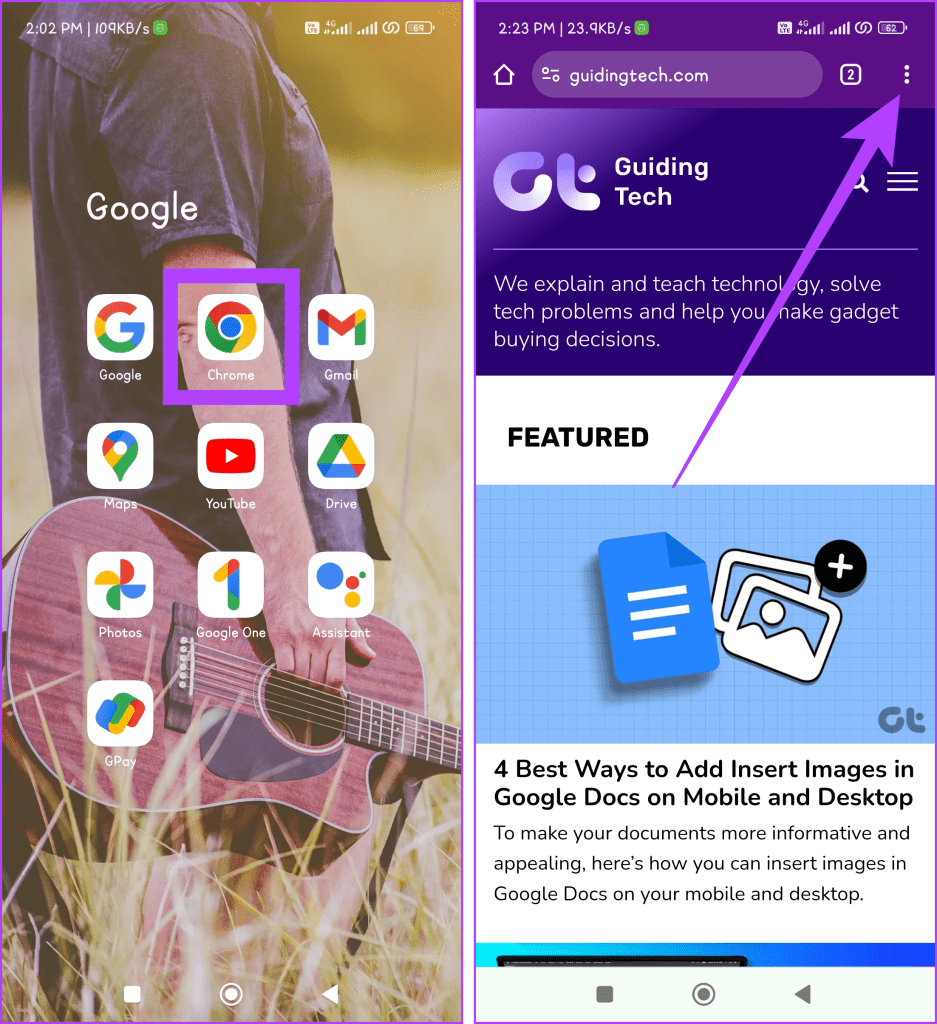
ขั้นตอนที่ 2:แตะการตั้งค่าและไปที่การตั้งค่าไซต์
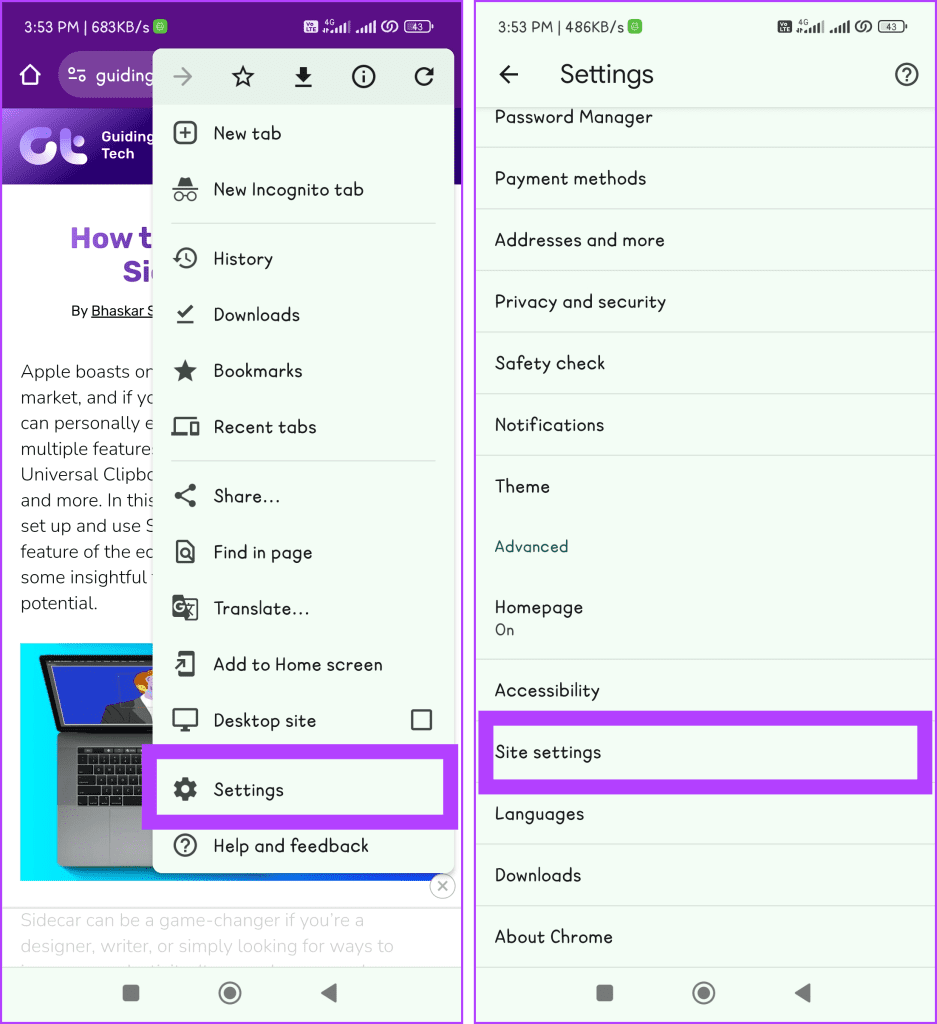
ขั้นตอนที่ 3:เลือกตำแหน่งและปิดการสลับสำหรับตำแหน่ง
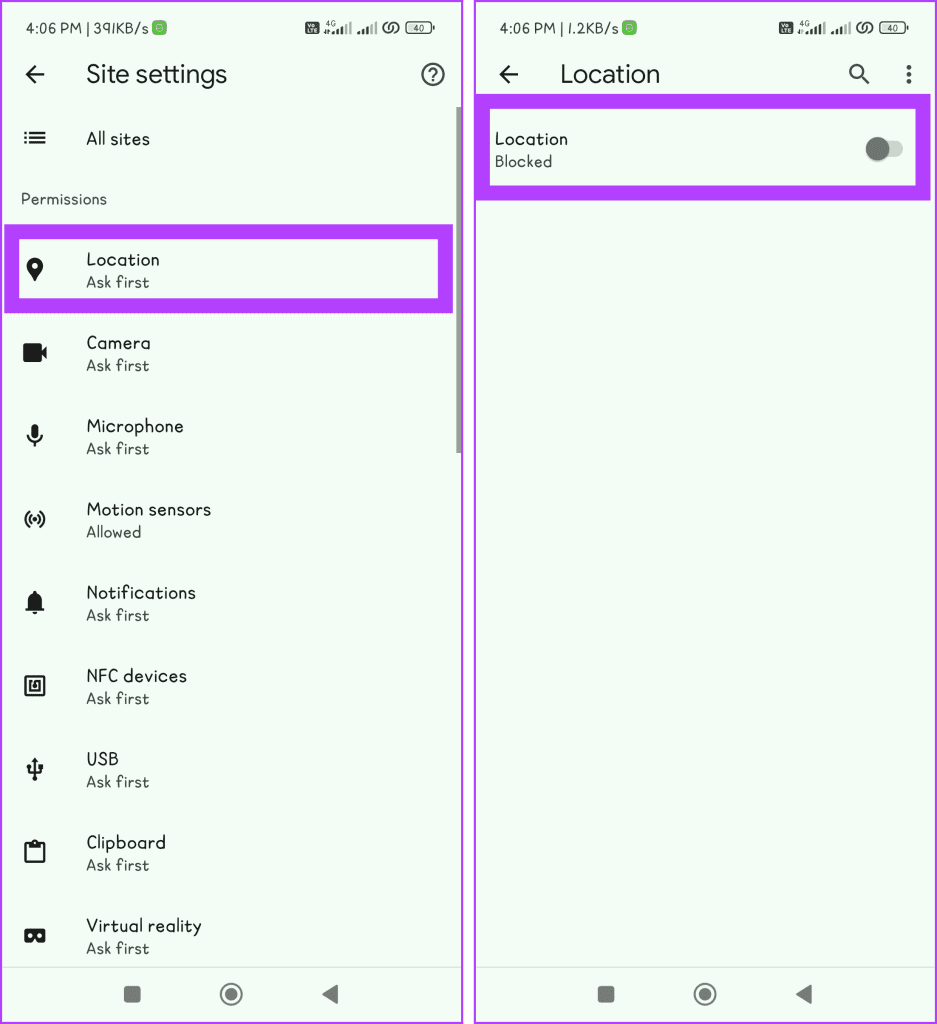
การเปิดโหมดประหยัดแบตเตอรี่เป็นวิธีแก้ปัญ���าที่ใช้งานได้จริงเพื่อแก้ไขปัญหาแบตเตอรี่หมดของ Google Chrome บนอุปกรณ์ Android ด้วยการลดกระบวนการพื้นหลังและความสว่างของหน้าจอ ฟังก์ชันนี้จะช่วยประหยัดพลังงานและปรับปรุงประสิทธิภาพของระบบ มีวิธีที่แตกต่างกันสองสามวิธีในการดำเนินการนี้ ทั้งนี้ขึ้นอยู่กับอุปกรณ์ของคุณ
อ่านเพิ่มเติม: วิธีปรับปรุงอายุการใช้งานแบตเตอรี่บน Android
ขั้นตอนที่ 1:เปิดศูนย์ควบคุมโดยปัดลงจากด้านบนของหน้าจอ
ขั้นตอนที่ 2:มองหา Battery Saver แล้วแตะที่มัน
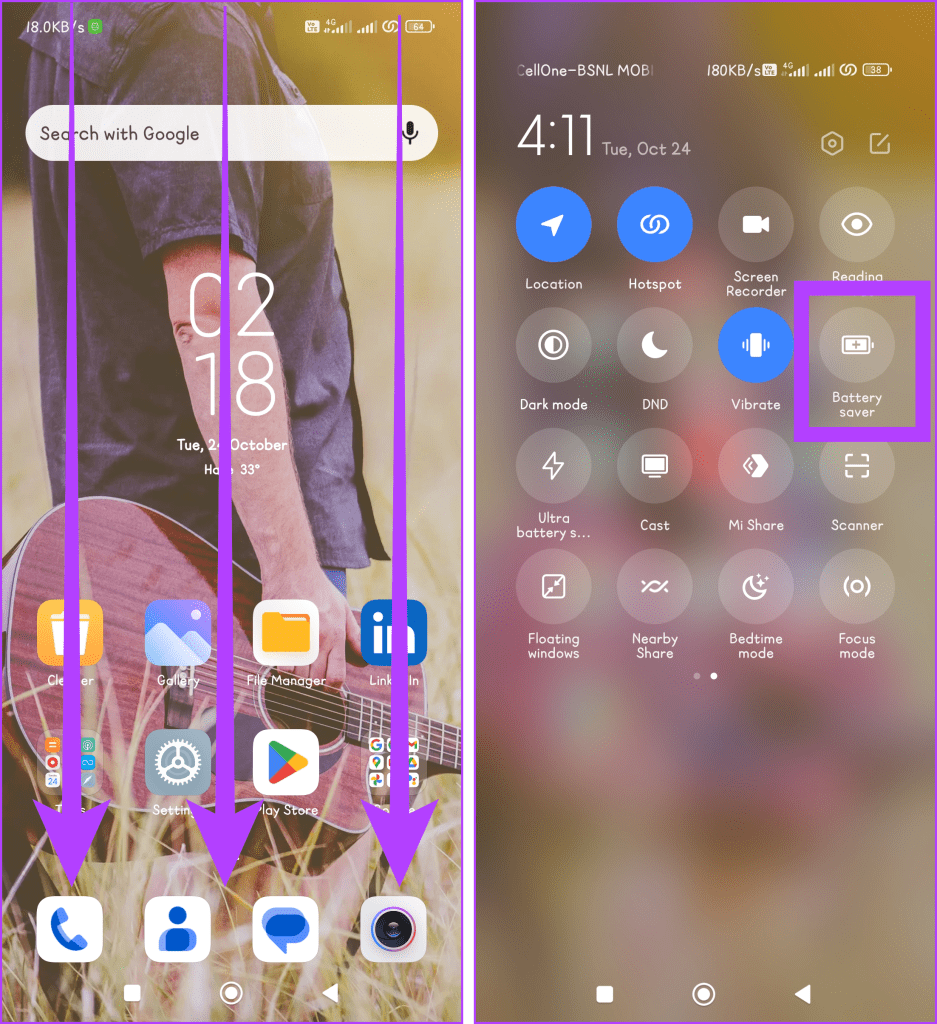
ขั้นตอนที่ 1:เปิดแอปการตั้งค่าบนโทรศัพท์ Android ของคุณ
ขั้นตอนที่ 2:ไปที่แบตเตอรี่แล้วเปิดสวิตช์สำหรับ Battery Saver
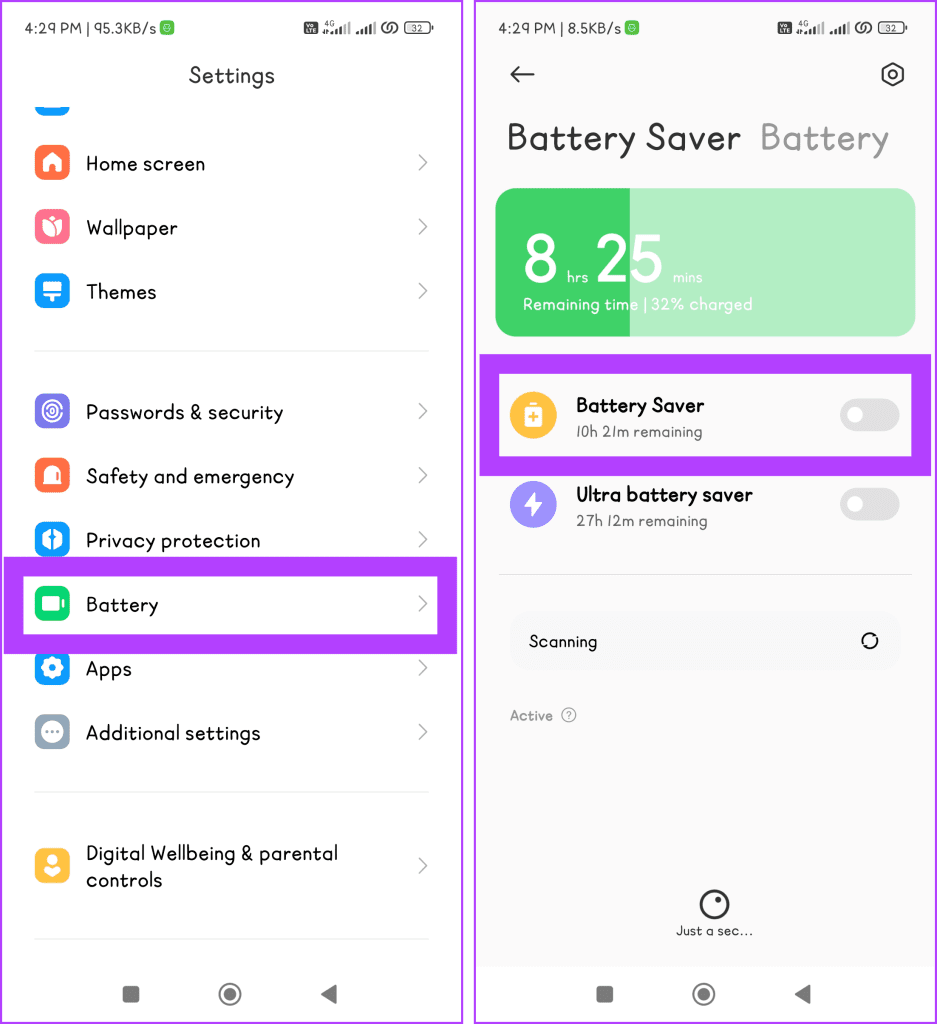
สาเหตุหนึ่งที่ Google Chrome ใช้แบตเตอรี่มากเกินไปใน Android 14 อาจเป็นเพราะคุณอาจไม่ได้อัปเดตเ��็นเวอร์ชันล่าสุดที่ได้รับการปรับให้เหมาะสมแล้ว ทำตามขั้นตอนด้านล่างเพื่อทำ:
ขั้นตอนที่ 1:เปิดแอป Play Store
ขั้นตอนที่ 2:ที่มุมซ้ายบนของหน้าจอ ให้แตะไอคอนโปรไฟล์ และเลือก 'จัดการแอปและอุปกรณ์'
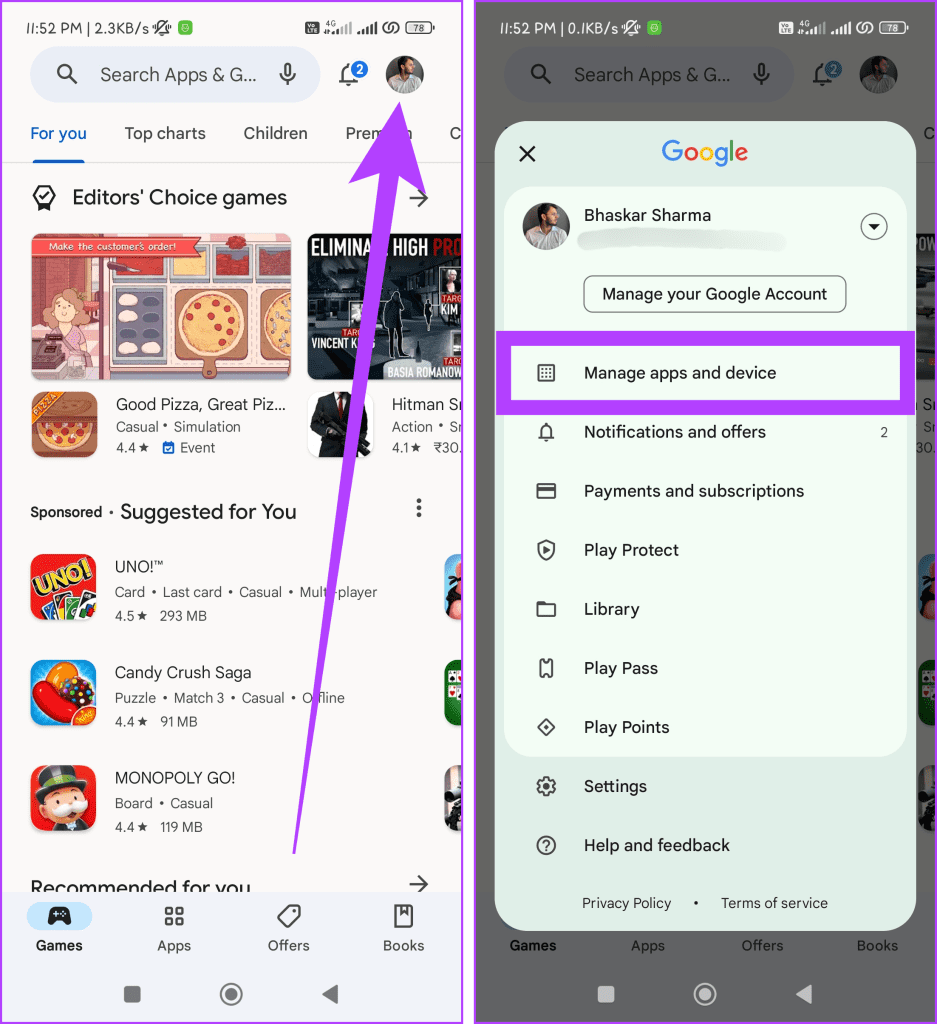
ขั้นตอนที่ 3:ไปที่การอัปเดตที่มีอยู่แล้วแตะอัปเดตถัดจาก Chrome หรือเลือกอัปเดตทั้งหมด
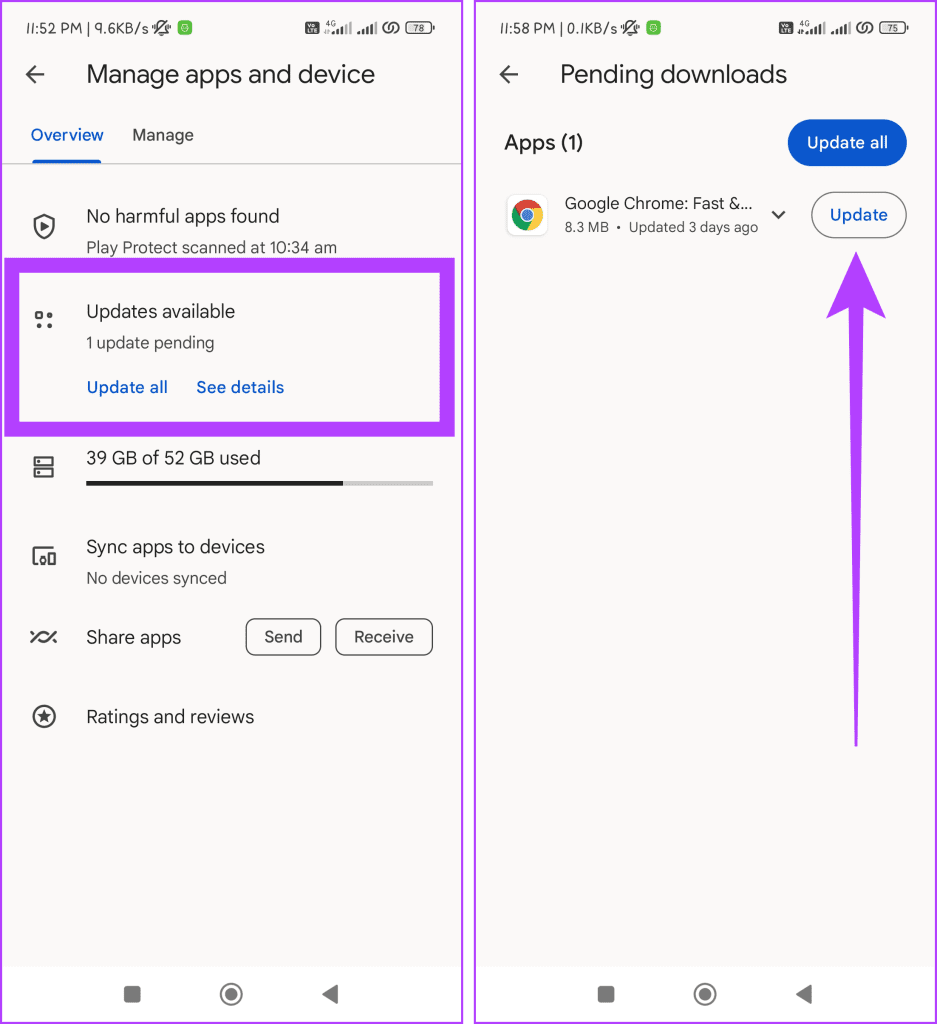
อ่านเพิ่มเติม: วิธีแก้ไขแอปที่ไม่อัปเดตบน Android
Google Chrome เป็นหนึ่งในแอปที่สำคัญที่สุดบนโทรศัพท์ Android ของคุณ อย่างไรก็ตาม อาจเป็นเรื่องที่น่ารำคาญได้หากเริ่มใช้แบตเตอรี่โทรศัพท์ของคุณมากเกินไป เราหวังว่าเคล็ดลับง่ายๆ ที่เรากล่าวถึงก่อนหน้านี้จะช่วยแก้ไขปัญหาแบตเตอรี่หมดของ Google Chrome บน Android
การสร้างเรื่องราวใน Facebook สามารถสนุกสนานมาก นี่คือวิธีการที่คุณสามารถสร้างเรื่องราวบนอุปกรณ์ Android และคอมพิวเตอร์ของคุณได้.
เรียนรู้วิธีปิดเสียงวิดีโอที่กวนใจใน Google Chrome และ Mozilla Firefox ด้วยบทแนะนำนี้.
แก้ปัญหาเมื่อ Samsung Galaxy Tab S8 ติดอยู่บนหน้าจอสีดำและไม่เปิดใช้งาน.
บทแนะนำที่แสดงวิธีการสองวิธีในการป้องกันแอพจากการเริ่มต้นใช้งานบนอุปกรณ์ Android ของคุณเป็นการถาวร.
บทแนะนำนี้จะแสดงวิธีการส่งต่อข้อความจากอุปกรณ์ Android โดยใช้แอป Google Messaging.
คุณมี Amazon Fire และต้องการติดตั้ง Google Chrome บนมันหรือไม่? เรียนรู้วิธีติดตั้ง Google Chrome ผ่านไฟล์ APK บนอุปกรณ์ Kindle ของคุณ.
วิธีการเปิดหรือปิดฟีเจอร์การตรวจสอบการสะกดในระบบปฏิบัติการ Android.
สงสัยว่าคุณสามารถใช้ที่ชาร์จจากอุปกรณ์อื่นกับโทรศัพท์หรือแท็บเล็ตของคุณได้หรือไม่? บทความนี้มีคำตอบให้คุณ.
เมื่อซัมซุงเปิดตัวแท็บเล็ตเรือธงใหม่ มีหลายอย่างที่น่าตื่นเต้นเกี่ยวกับ Galaxy Tab S9, S9+ และ S9 Ultra
คุณชอบอ่าน eBook บนแท็บเล็ต Amazon Kindle Fire หรือไม่? เรียนรู้วิธีเพิ่มบันทึกและเน้นข้อความในหนังสือใน Kindle Fire.






